Οδηγός αναφοράς του HP Photosmart 8400 series. Ελληνικά
|
|
|
- Ευφροσύνη Καρράς
- 6 χρόνια πριν
- Προβολές:
Transcript
1 Οδηγός αναφοράς του HP Photosmart 8400 series Ελληνικά
2 Πνευµατικά δικαιώµατα και εµπορικά σήµατα Πνευµατικά δικαιώµατα 2004 Hewlett-Packard Development Company, L.P. Οι πληροφορίες στο παρόν έγγραφο µπορεί να αλλάξουν χωρίς προειδοποίηση. Η αναπαραγωγή, προσαρµογή ή µετάφραση του παρόντος υλικού χωρίς προηγούµενη γραπτή συγκατάθεση της Hewlett- Packard απαγορεύεται, µε εξαίρεση όσα επιτρέπονται από τους νόµους περί δικαιωµάτων πνευµατικής ιδιοκτησίας. Προειδοποίηση Οι µόνες εγγυήσεις για τα προϊόντα και τις υπηρεσίες της HP διατυπώνονται στις ρητές δηλώσεις εγγύησης που συνοδεύουν τα αντίστοιχα προϊόντα και υπηρεσίες. Τίποτα στο παρόν δεν µπορεί να θεωρηθεί ότι αποτελεί συµπληρωµατική εγγύηση. Η HP δεν είναι υπεύθυνη για οποιοδήποτε τεχνικό ή ορθογραφικό σφάλµα ή παράλειψη που περιλαµβάνεται στο παρόν. Η Hewlett-Packard Development Company, L.P. δεν ευθύνεται για παρεπόµενες ή αποθετικές ζηµιές που αφορούν ή προκύπτουν από την παροχή, τη λειτουργικότητα και τη χρήση του παρόντος εγχειριδίου και του προγράµµατος που περιγράφει. Εµπορικά σήµατα Οι ονοµασίες HP, Photosmart και το λογότυπο HP είναι ιδιοκτησία της Hewlett-Packard Development Company, L.P. Το λογότυπο Secure Digital είναι εµπορικό σήµα της εταιρείας SD Association. Οι ονοµασίες Microsoft και Windows είναι σήµατα κατατεθέντα της Microsoft Corporation. Οι ονοµασίες CompactFlash, CF και το λογότυπο CF είναι εµπορικά σήµατα της εταιρείας CompactFlash Association (CFA). Οι ονοµασίες Memory Stick, Memory Stick Duo, Memory Stick PRO και Memory Stick PRO Duo είναι εµπορικά σήµατα ή σήµατα κατατεθέντα της Sony Corporation. Η ονοµασία MultiMediaCard είναι εµπορικό σήµα της Infineon Technologies AG στη Γερµανίας και έχει παραχωρηθεί µε άδεια χρήσης στην MMCA (MultiMediaCard Association). Η ονοµασία Microdrive είναι ένα εµπορικό σήµα της Hitachi Global Storage Technologies. Η ονοµασία SmartMedia είναι εµπορικό σήµα της Toshiba Corporation. Η ονοµασία xd-picture Card είναι εµπορικό σήµα των εταιρειών Fuji Photo Film Co., Ltd., Toshiba Corporation και Olympus Optical Co., Ltd. Οι ονοµασίες Mac, Macintosh και το λογότυπο Mac είναι σήµατα κατατεθέντα της Apple Computer, Inc. Οι ονοµασίες και τα λογότυπα Bluetooth είναι ιδιοκτησία της Bluetooth SIG, Inc. και η χρήση τους από την Hewlett-Packard Company γίνεται κατόπιν αδείας. Η ονοµασία PictBridge και το λογότυπο PictBridge είναι εµπορικά σήµατα του οργανισµού Camera & Imaging Products Association (CIPA). Άλλες ονοµασίες και λογότυπα είναι εµπορικά σήµατα ή σήµατα κατατεθέντα των αντίστοιχων κατόχων τους. Το ενσωµατωµένο στον εκτυπωτή λογισµικό βασίζεται εν µέρει στην εργασία της ανεξάρτητης οµάδας εργασίας Independent JPEG Group. Τα πνευµατικά δικαιώµατα για ορισµένες φωτογραφίες που χρησιµοποιούνται σε αυτό το εγχειρίδιο παραµένουν ιδιοκτησία των αρχικών κατόχων τους. Κανονιστικός αριθµός αναγνώρισης µοντέλου SDGOA-0403 Για λόγους αναγνώρισης σε σχέση µε τις κανονιστικές οδηγίες, το προϊόν έχει έναν Κανονιστικό Αριθµό Μοντέλου. Ο αριθµός αυτός για το προϊόν είναι SDGOA εν έχει καµία σχέση µε την ονοµασία (HP Photosmart 8400 series) ούτε µε τον αριθµό προϊόντος (Q3388A) της HP. Πληροφορίες σχετικά µε την ασφάλεια Να λαµβάνετε πάντα τα βασικά µέτρα ασφαλείας όταν χρησιµοποιείτε αυτό το προϊόν προκειµένου να ελαχιστοποιηθεί ο κίνδυνος τραυµατισµών από πυρκαγιά ή ηλεκτροπληξία. Προειδοποίηση Μην αφήνετε το προϊόν εκτεθειµένο στη βροχή ή σε υγρασία γιατί υπάρχει κίνδυνος πυρκαγιάς ή ηλεκτροπληξίας. ιαβάστε καλά και κατανοήστε όλες τις οδηγίες στον Οδηγό εγκατάστασης HP Photosmart 8400 series. Χρησιµοποιείτε µόνο ηλεκτρική πρίζα µε γείωση για να συνδέσετε τον εκτυπωτή στο ρεύµα. Αν δεν γνωρίζετε εάν η πρίζα έχει γείωση, ρωτήστε έναν ηλεκτρολόγο. Λάβετε υπόψη σας όλες τις προειδοποιήσεις και τις οδηγίες που αναγράφονται επάνω στο προϊόν. Αποσυνδέστε τον εκτυπωτή από την ηλεκτρική πρίζα για να τον καθαρίσετε. Μην τοποθετείτε και µην χρησιµοποιείτε τον εκτυπωτή κοντά σε νερά ή όταν είστε βρεγµένοι. Τοποθετήστε το προϊόν σε µια σταθερή, επίπεδη επιφάνεια. Τοποθετήστε το προϊόν σε προστατευµένο σηµείο όπου δεν υπάρχει περίπτωση κάποιος να πατήσει ή να µπερδευτεί στο καλώδιο τροφοδοσίας και όπου θα είναι ασφαλές. Αν ο εκτυπωτής δεν λειτουργεί κανονικά, ανατρέξτε στις πληροφορίες για την αντιµετώπιση προβληµάτων στην ηλεκτρονική Βοήθεια για τον εκτυπωτή HP Photosmart. εν υπάρχουν µέρη στο εσωτερικό του εκτυπωτή που να µπορούν να επισκευαστούν από το χρήστη. Για συντήρηση ή επισκευή να απευθύνεστε πάντα σε ειδικευµένο τεχνικό προσωπικό. Τοποθετήστε τον εκτυπωτή σε καλά αεριζόµενο χώρο.
3 Περιεχόµενα 1 Καλώς ορίσατε...3 Πού θα βρείτε περισσότερες πληροφορίες...3 Τι περιλαµβάνει η συσκευασία...3 Επισκόπηση του εκτυπωτή...4 Μενού του εκτυπωτή...9 Πληροφορίες σχετικά µε τα χαρτιά...17 Πληροφορίες σχετικά µε τα δοχεία µελάνης Εκτύπωση µε το νέο σας εκτυπωτή...23 Γρήγορη έναρξη...23 Εκτύπωση χωρίς υπολογιστή...24 Χρήση καρτών µνήµης...24 Τύποι αρχείων που υποστηρίζονται...25 Τοποθέτηση καρτών µνήµης...25 Επιλογή φωτογραφιών...26 Εκτύπωση επιλεγµένων φωτογραφιών...26 Βελτίωση φωτογραφιών...27 Αλλαγή των προτιµήσεων του εκτυπωτή...27 Για να συνδεθείτε...27 Σύνδεση µε άλλες συσκευές...27 Σύνδεση µέσω HP Instant Share...29 Εκτύπωση µε υπολογιστή Εγκατάσταση του λογισµικού...35 Εγκατάσταση...35 Αντιµετώπιση προβληµάτων εγκατάστασης...36 α ίκτυο...39 Βασικές πληροφορίες για τα δίκτυα (Windows και Macintosh)...39 Σύνδεση Internet...40 Προτεινόµενες διαµορφώσεις δικτύου...40 ίκτυο Ethernet χωρίς πρόσβαση στο Internet...40 ίκτυο Ethernet µε πρόσβαση στο Internet µέσω τηλεφώνου...41 ίκτυο Ethernet µε πρόσβαση στο ευρυζωνικό Internet µέσω δροµολογητή...41 Σύνδεση του εκτυπωτή στο δίκτυο Εγκατάσταση του λογισµικού του εκτυπωτή σε υπολογιστή Windows...42 Εγκατάσταση του λογισµικού του εκτυπωτή σε υπολογιστή Macintosh...43 Χρήση του ενσωµατωµένου web server...45 Εκτύπωση σελίδας διαµόρφωσης του δικτύου...45 β Τεχνική υποστήριξη και εγγύηση...47 Εξυπηρέτηση πελατών...47 Τηλεφωνική Εξυπηρέτηση Πελατών...47 Πραγµατοποίηση κλήσης...49 ήλωση περιορισµένης εγγύησης...50 γ Προδιαγραφές...51 Απαιτήσεις συστήµατος...51 Προδιαγραφές εκτυπωτή...52 Οδηγός αναφοράς του HP Photosmart 8400 series 1
4 ηλώσεις για το περιβάλλον...54 Προστασία του περιβάλλοντος...55 Εκποµπή όζοντος...55 Κατανάλωση ενέργειας...55 Χρήση χαρτιού...55 Πλαστικά µέρη...55 Φύλλα δεδοµένων ασφάλειας υλικού...55 Πρόγραµµα ανακύκλωσης HP Photosmart 8400 series
5 1 Καλώς ορίσατε Σας ευχαριστούµε που αγοράσατε έναν εκτυπωτή HP Photosmart 8400 series! Με αυτό το νέο φωτογραφικό εκτυπωτή µπορείτε να εκτυπώσετε ωραίες φωτογραφίες, να αποθηκεύσετε φωτογραφίες σε έναν υπολογιστή και να δηµιουργήσετε διασκεδαστικές και εύκολες εργασίες µε ή χωρίς υπολογιστή. Μπορείτε ακόµη να τον συνδέσετε σε δίκτυο. Πού θα βρείτε περισσότερες πληροφορίες Ο εκτυπωτής σας συνοδεύεται από τα παρακάτω εγχειρίδια: Οδηγός εγκατάστασης: Ο οδηγός εγκατάστασης HP Photosmart 8400 series παρέχει πληροφορίες σχετικά µε τον τρόπο εγκατάστασης του εκτυπωτή. Οδηγός χρήσης: Ο Οδηγός χρήσης περιγράφει τις βασικές λειτουργίες του εκτυπωτή, εξηγεί πώς να χρησιµοποιείτε τον εκτυπωτή χωρίς να τον συνδέετε σε κάποιον υπολογιστή και περιλαµβάνει πληροφορίες σχετικά µε την αντιµετώπιση προβληµάτων του υλικού. ιατίθεται σε ηλεκτρονική µορφή στο CD του Οδηγού χρήσης. Οδηγός αναφοράς: Ο οδηγός αναφοράς του HP Photosmart 8400 series είναι το παρόν έγγραφο που διαβάζετε. Παρέχει βασικές πληροφορίες σχετικά µε τον εκτυπωτή, συµπεριλαµβανοµένης της εγκατάστασης, της λειτουργίας, της τεχνικής υποστήριξης και της εγγύησης. Για αναλυτικές οδηγίες, ανατρέξτε στο CD του Οδηγού χρήσης. Βοήθεια για τον εκτυπωτή HP Photosmart: Η ηλεκτρονική Βοήθεια για τον εκτυπωτή HP Photosmart περιγράφει πώς να χρησιµοποιήσετε τον εκτυπωτή µε υπολογιστή και περιλαµβάνει οδηγίες για την αντιµετώπιση προβληµάτων µε το λογισµικό. Αφού εγκαταστήσετε το λογισµικό του εκτυπωτή HP Photosmart σε έναν υπολογιστή, µπορείτε να προβάλετε την ηλεκτρονική Βοήθεια για τον εκτυπωτή HP Photosmart: Windows PC: Από το µενού Έναρξη, επιλέξτε Προγράµµατα (στα Windows XP, επιλέξτε Όλα τα προγράµµατα) > HP > Photosmart 320, 370, 7400, 7800, 8100, 8400, 8700 series > Photosmart Help. Macintosh: Επιλέξτε Help > Mac Help στο Finder, και κατόπιν επιλέξτε Library > HP Photosmart Printer Help. Τι περιλαµβάνει η συσκευασία Η συσκευασία του εκτυπωτή περιλαµβάνει τα εξής στοιχεία: Τον εκτυπωτή HP Photosmart 8400 series Τον οδηγό εγκατάστασης του HP Photosmart 8400 series Τον οδηγό αναφοράς του HP Photosmart 8400 series Το CD λογισµικού του εκτυπωτή HP Photosmart 8400 series Το CD του Οδηγού χρήσης είγµατα χαρτιού Σακούλα αποθήκευσης φωτογραφικού χαρτιού οχεία µελάνης Οδηγός αναφοράς του HP Photosmart 8400 series 3
6 Κεφάλαιο 1 Προστατευτική θήκη για δοχεία µελάνης Ένα τροφοδοτικό ρεύµατος (τα τροφοδοτικά ρεύµατος ενδέχεται να διαφέρουν στην εµφάνιση ή να έχουν κάποιο πρόσθετο καλώδιο ρεύµατος) Σηµείωση περιοχή. Τα περιεχόµενα ενδέχεται να διαφέρουν ανάλογα µε τη χώρα/ Επισκόπηση του εκτυπωτή Μπροστινό µέρος του εκτυπωτή 1. Θύρα φωτογραφικής µηχανής Χρησιµοποιήστε αυτήν τη θύρα για να συνδέσετε µια ψηφιακή φωτογραφική µηχανή PictBridge στον εκτυπωτή ή για να τοποθετήσετε τον προαιρετικό ασύρµατο προσαρµογέα Bluetooth της HP. 2. ίσκος εξόδου Σηκώστε αυτόν το δίσκο για να τοποθετήσετε µικρά µέσα ή για να αποκαταστήσετε εµπλοκές χαρτιού που συµβαίνουν στο µπροστινό τµήµα του εκτυπωτή. 3. Οδηγός πλάτους χαρτιού Ρυθµίστε αυτόν τον οδηγό ώστε να εφάπτεται µε την άκρη του χαρτιού στον κύριο δίσκο. 4. Κύριος δίσκος Τοποθετήστε απλό χαρτί, διαφάνειες, φακέλους ή άλλα µέσα σε αυτόν το δίσκο για εκτύπωση. 5. Υποστήριγµα του δίσκου εξόδου Σηκώστε την προεξοχή, στη συνέχεια τραβήξτε την προς το µέρος σας και εκτείνετε το δίσκο εξόδου ώστε να τοποθετείται το τυπωµένο χαρτί που εξάγεται από τον εκτυπωτή πάνω σε αυτήν. 6. Οδηγός µήκους χαρτιού Ρυθµίστε αυτόν τον οδηγό ώστε να εφάπτεται µε την άκρη του χαρτιού στον κύριο δίσκο. 4 HP Photosmart 8400 series
7 (συνέχεια) 7. ίσκος φωτογραφιών Σηκώστε το δίσκο εξόδου και τοποθετήστε µικρό φωτογραφικό χαρτί στο δίσκο φωτογραφιών. 8. Ρυθµιστικό δίσκου φωτογραφιών Σπρώξτε το ρυθµιστικό προς τα µέσα για να συγκρατήσετε το δίσκο φωτογραφιών. 9. Επάνω κάλυµµα Σηκώστε αυτό το κάλυµµα για να αποκτήσετε πρόσβαση στα δοχεία µελάνης και την περιοχή αποθήκευσης των δοχείων µελάνης καθώς και για να αποκαταστήσετε εµπλοκές χαρτιού. 10. Οθόνη εκτυπωτή Χρησιµοποιήστε αυτήν την οθόνη για την προβολή των φωτογραφιών σας και των επιλογών των µενού. 11. Υποδοχές καρτών µνήµης Εδώ µπορείτε να τοποθετήσετε τις κάρτες µνήµης. Πίσω µέρος του εκτυπωτή 1. Θύρα Ethernet Χρησιµοποιήστε αυτήν τη θύρα για να συνδέσετε τον εκτυπωτή σε ένα δίκτυο. 2. Σύνδεση καλωδίου τροφοδοσίας Χρησιµοποιήστε αυτή τη θύρα για να συνδέσετε το καλώδιο τροφοδοσίας που συνοδεύει τον εκτυπωτή. 3. Θύρα USB Χρησιµοποιήστε τη θύρα αυτή για να συνδέσετε τον εκτυπωτή σε έναν υπολογιστή ή σε µια ψηφιακή φωτογραφική µηχανή µε δυνατότητα άµεσης εκτύπωσης της HP. 4. Πίσω θύρα πρόσβασης Αφαιρέστε αυτή τη θύρα για να αποκαταστήσετε εµπλοκές χαρτιού. Οδηγός αναφοράς του HP Photosmart 8400 series 5
8 Κεφάλαιο 1 (συνέχεια) Πίνακας ελέγχου 1. On (Eνεργοποίηση) Πατήστε αυτό το κουµπί για να ενεργοποιήσετε τον εκτυπωτή ή για να τον θέσετε σε λειτουργία εξοικονόµησης ενέργειας. 2. Save (Αποθήκευση) Πατήστε αυτό το κουµπί για να αποθηκεύσετε φωτογραφίες από µια κάρτα µνήµης σε έναν υπολογιστή. 3. HP Instant Share Πατήστε αυτό το κουµπί για να στείλετε µια φωτογραφία µέσω ή µέσω του δικτύου (εφόσον υπάρχει). Για περισσότερες πληροφορίες, ανατρέξτε στην ενότητα Σύνδεση µέσω HP Instant Share. 4. Βέλη Select Photos (Επιλογή φωτογραφιών) Χρησιµοποιήστε αυτά τα βέλη για να µετακινηθείτε µεταξύ των φωτογραφιών σε µια κάρτα µνήµης. 5. Select Photos (Επιλογή φωτογραφιών) Χρησιµοποιήστε αυτό το κουµπί για να επιλέξετε την τρέχουσα φωτογραφία που εµφανίζεται στην οθόνη ή το καρέ βίντεο, που θέλετε να εκτυπώσετε. 6. Cancel (Άκυρο) Πατήστε αυτό το κουµπί για να καταργήσετε την επιλογή φωτογραφιών, για να κλείσετε ένα µενού ή για να σταµατήσετε µια ενέργεια που ξεκινήσατε. 7. Zoom (Ζουµ) Πατήστε αυτό το κουµπί για να ενεργοποιήσετε τη λειτουργία ζουµ και να µεγεθύνετε την τρέχουσα φωτογραφία που εµφανίζεται, καθώς και για να 6 HP Photosmart 8400 series
9 (συνέχεια) βγείτε από τη λειτουργία προβολής 9 φωτογραφιών. 8. Menu (Μενού) Πατήστε αυτό το κουµπί για να προβάλετε το µενού του εκτυπωτή. 9. Rotate (Περιστροφή) Πατήστε αυτό το κουµπί για να περιστρέψετε την τρέχουσα φωτογραφία που εµφανίζεται. 10. OK Πατήστε αυτό το κουµπί για να απαντήσετε σε ερωτήσεις που εµφανίζονται στην οθόνη του εκτυπωτή, για να ενεργοποιήσετε επιλογές των µενού, για να ενεργοποιήσετε τη λειτουργία προβολής 9 φωτογραφιών και για να εκτελέσετε αναπαραγωγή ενός βίντεο. 11. Βέλη Navigation (Περιήγηση) Χρησιµοποιήστε αυτά τα βέλη για να µετακινηθείτε µεταξύ των επιλογών των µενού του εκτυπωτή, για να µετακινήσετε το πλαίσιο περικοπής και για να ελέγξετε την ταχύτητα και την κατεύθυνση αναπαραγωγής ενός βίντεο. 12. Print (Εκτύπωση) Πατήστε αυτό το κουµπί για να εκτυπώσετε επιλεγµένες φωτογραφίες από την κάρτα µνήµης που έχει τοποθετηθεί. 13. Κουµπί Layout ( ιάταξη) Πατήστε αυτό το κουµπί για να επιλέξετε τη διάταξη εκτύπωσης για τις φωτογραφίες σας. Οδηγός αναφοράς του HP Photosmart 8400 series 7
10 Κεφάλαιο 1 (συνέχεια) Φωτεινές ενδείξεις 1. Φωτεινή ένδειξη ενεργοποίησης Αναµµένη ο εκτυπωτής είναι ενεργοποιηµένος Σβηστή ο εκτυπωτής βρίσκεται σε λειτουργία εξοικονόµησης ενέργειας 2. Φωτεινές ενδείξεις δίσκου χαρτιού Αναµµένη φωτεινή ένδειξη δίσκου φωτογραφικού χαρτιού χρησιµοποιείται ο δίσκος φωτογραφικού χαρτιού Αναµµένη φωτεινή ένδειξη κύριου δίσκου χρησιµοποιείται ο κύριος δίσκος 3. Φωτεινή ένδειξη κατάστασης Αναµµένη (Πράσινο) ο εκτυπωτής είναι ενεργοποιηµένος και δεν εκτυπώνει Σβηστή ο εκτυπωτής βρίσκεται σε λειτουργία εξοικονόµησης ενέργειας Αναβοσβήνει πράσινο ο εκτυπωτής τυπώνει Αναβοσβήνει κόκκινο ο εκτυπωτής παρουσιάζει πρόβληµα 4. Φωτεινές ενδείξεις διάταξης εκτύπωσης Επισηµαίνουν την τρέχουσα διάταξη εκτύπωσης. 5. Φωτεινή ένδειξη κάρτας µνήµης Αναµµένη η κάρτα µνήµης έχει τοποθετηθεί σωστά Σβηστή δεν υπάρχει τοποθετηµένη κάρτα µνήµης Αναβοσβήνει χρησιµοποιείται το HP Instant Share ή µεταδίδονται πληροφορίες 8 HP Photosmart 8400 series
11 (συνέχεια) µεταξύ µιας κάρτας µνήµης και του εκτυπωτή ή του υπολογιστή Μενού του εκτυπωτή Πατήστε το κουµπί Menu (Μενού) για να ανοίξει το µενού του εκτυπωτή. Αν βρίσκεστε στην προβολή κάποιου υποµενού, πατώντας το κουµπί Menu (Μενού) επιστρέφετε στο κύριο µενού του εκτυπωτή. Για να περιηγηθείτε στο µενού του εκτυπωτή: Πατήστε τα βέλη Navigation (Περιήγηση) ή για να µετακινηθείτε µεταξύ των επιλογών του µενού που εµφανίζονται στην οθόνη του εκτυπωτή. Τα στοιχεία µενού που δεν είναι διαθέσιµα είναι γκρίζα. Πατήστε το κουµπί OK για να ανοίξετε ένα υποµενού ή για να κάνετε µια επιλογή. Πατήστε το κουµπί Cancel (Άκυρο) για έξοδο από το µενού στο οποίο βρίσκεστε. οµή του µενού του εκτυπωτή Μενού Υποµενού/επιλογές πρώτου επιπέδου Πρόσθετα υποµενού/επιλογές Print Options (Επιλογές εκτύπωσης) Print all (Εκτύπωση όλων) Print proof sheet (Εκτύπωση σελίδας δειγµάτων φωτογραφιών) Scan proof sheet (Σάρωση σελίδας δειγµάτων φωτογραφιών) Video action prints (Εκτύπωση εικόνων από βίντεο) Print range (Επιλογή για εκτύπωση) Select beginning of range: (Επιλέξτε αρχή για την εκτύπωση:) Select end of range: (Επιλέξτε τέλος για την εκτύπωση:) Print index page (Εκτύπωση σελίδας ευρετηρίου) Print new (Εκτύπωση νέων) Οδηγός αναφοράς του HP Photosmart 8400 series 9
12 Κεφάλαιο 1 οµή του µενού του εκτυπωτή (συνέχεια) Μενού Υποµενού/επιλογές πρώτου επιπέδου Πρόσθετα υποµενού/επιλογές Edit (Επεξεργα σία) Tools (Εργαλεία) Remove red eye ( ιόρθωση "κόκκινων µατιών") Photo brightness (Φωτεινότητα φωτογραφιών) Add frame (Προσθήκη πλαισίου) Add color effect (Προσθήκη εφέ χρώµατος) View 9-up (Προβολή 9 φωτογραφιών) Slide show (Παρουσίαση διαφανειών) Print quality (Ποιότητα εκτύπωσης) Φωτεινότητα φωτογραφιών: (Πατήστε τα βέλη Navigation (Περιήγηση) ή για να αυξήσετε ή να µειώσετε τη φωτεινότητα των φωτογραφιών). Select pattern: (Επιλέξτε σχέδιο:) Select color: (Επιλέξτε χρώµα:) Choose color effect: ( ιαλέξτε εφέ χρώµατος:) Black and white (Ασπρόµαυρο) Sepia (Σέπια) Antique (Παλαίωση) Solarize (Υπερέκθεση) Metallic (Μεταλλικό) Red filter (Κόκκινο φίλτρο) Blue filter (Μπλε φίλτρο) Green filter (Πράσινο φίλτρο) No effect (Χωρίς εφέ) (προεπιλογή) Το εφέ χρώµατος δεν επηρεάζει τα πλαίσια που έχουν δηµιουργηθεί µε την επιλογή Add frame (Προσθήκη πλαισίου). Πατήστε το κουµπί OK για να διακόψετε ή να συνεχίσετε την παρουσίαση διαφανειών. Πατήστε το κουµπί Cancel (Άκυρο) για να σταµατήσετε την παρουσίαση διαφανειών. Ποιότητα εκτύπωσης: Best (Βέλτιστη) (προεπιλογή) Normal (Κανονική) 10 HP Photosmart 8400 series
13 οµή του µενού του εκτυπωτή (συνέχεια) Μενού Υποµενού/επιλογές πρώτου επιπέδου Network ( ίκτυο) Πρόσθετα υποµενού/επιλογές ίκτυο: Print detailed report (Εκτύπωση λεπτοµερούς αναφοράς) Τυπώνει τη σελίδα διαµόρφωσης του δικτύου που περιλαµβάνει το όνοµα συσκευής του εκτυπωτή, τη διεύθυνση IP, τη µάσκα subnet, την ταχύτητα της σύνδεσης, τις πληροφορίες DNS κτλ. Display summary (Εµφάνιση σύνοψης) Εµφανίζει το όνοµα συσκευής του εκτυπωτή, τη διεύθυνση IP και τη µάσκα subnet στην οθόνη του εκτυπωτή. Restore defaults (Επαναφορά προεπιλογών) Επαναφέρει τις προεπιλεγµένες ρυθµίσεις εκτύπωσης. Print sample page (Εκτύπωση δείγµατος) Print test page (Εκτύπωση σελίδας ελέγχου) Clean cartridges (Καθαρισµός δοχείων µελάνης) Continue to second level cleaning? (Θέλετε να συνεχίσετε µε τον καθαρισµό δευτέρου επιπέδου;) Yes (Ναι) No (Όχι) Continue to third level cleaning? (Θέλετε να συνεχίσετε µε τον καθαρισµό τρίτου επιπέδου;) Yes (Ναι) No (Όχι) Align cartridges (Ευθυγράµµιση δοχείων µελάνης) Οδηγός αναφοράς του HP Photosmart 8400 series 11
14 Κεφάλαιο 1 οµή του µενού του εκτυπωτή (συνέχεια) Μενού Υποµενού/επιλογές πρώτου επιπέδου Πρόσθετα υποµενού/επιλογές Bluetooth Device address ( ιεύθυνση συσκευής) Device name (Όνοµα συσκευής) Passkey (Κλειδί πρόσβασης) Accessibility ( υνατότητα πρόσβασης) ιεύθυνση συσκευής: (Για ορισµένες συσκευές µε ασύρµατη τεχνολογία Bluetooth πρέπει να πληκτρολογήσετε τη διεύθυνση της συσκευής που προσπαθείτε να εντοπίσετε. Αυτή η επιλογή µενού δείχνει τη διεύθυνση συσκευής.) Όνοµα συσκευής: (Μπορείτε να επιλέξετε όνοµα συσκευής για τον εκτυπωτή που θα εµφανίζεται στις άλλες συσκευές µε ασύρµατη τεχνολογία Bluetooth κατά τον εντοπισµό του εκτυπωτή σας.) (Πατήστε το βέλος Navigation (Περιήγηση) για να αυξήσετε τον αριθµό κατά ένα. Πατήστε το βέλος Navigation (Περιήγηση) για να µειώσετε τον αριθµό. Πατήστε το κουµπί OK για να µετακινηθείτε στον επόµενο αριθµό.) (Μπορείτε να ορίσετε ένα αριθµητικό κλειδί πρόσβασης Bluetooth για τον εκτυπωτή το οποίο θα πρέπει να πληκτρολογούν οι χρήστες των συσκευών µε ασύρµατη τεχνολογία Bluetooth κατά τον εντοπισµό του εκτυπωτή σας προκειµένου να εκτυπώσουν, εάν το Security level (Επίπεδο ασφάλειας) Bluetooth έχει οριστεί σε High (Υψηλό). Το προεπιλεγµένο κλειδί πρόσβασης είναι 0000.) υνατότητα πρόσβασης: Visible to all (Ορατός σε όλες) Not visible (Μη ορατός) 12 HP Photosmart 8400 series
15 οµή του µενού του εκτυπωτή (συνέχεια) Μενού Υποµενού/επιλογές πρώτου επιπέδου Πρόσθετα υποµενού/επιλογές Όταν για την επιλογή Accessibility υνατότητα πρόσβασης ( υνατότητα πρόσβασης) έχετε ορίσει την τιµή Not visible (Μη ορατός), µόνο οι συσκευές που γνωρίζουν τη διεύθυνση συσκευής του εκτυπωτή µπορούν να τυπώσουν σε αυτόν. (Μπορείτε να ορίσετε για τον εκτυπωτή που είναι συµβατός µε Bluetooth να είναι ορατός ή µη ορατός σε άλλες συσκευές µε ασύρµατη τεχνολογία Bluetooth αλλάζοντας το επίπεδο ασφάλειας στην επιλογή δυνατότητας πρόσβασης.) Help (Βοήθεια) Security level (Επίπεδο ασφάλειας) Reset Bluetooth options (Επαναφορά επιλογών Bluetooth) Κάρτες µνήµης Επίπεδο ασφάλειας: High (Υψηλό) (Ο εκτυπωτής απαιτεί από τους χρήστες των άλλων συσκευών µε ασύρµατη τεχνολογία Bluetooth να πληκτρολογούν το κλειδί πρόσβασης του εκτυπωτή) Low (Χαµηλό) (Ο εκτυπωτής δεν απαιτεί από τους χρήστες των άλλων συσκευών µε ασύρµατη τεχνολογία Bluetooth να πληκτρολογούν το κλειδί πρόσβασης του εκτυπωτή) Επαναφορά επιλογών Bluetooth: Yes (Ναι) No (Όχι) Βοήθεια για την κάρτα µνήµης: (Επιλέξτε την για να δείτε πληροφορίες σχετικά µε τις υποστηριζόµενες κάρτες µνήµης) Οδηγός αναφοράς του HP Photosmart 8400 series 13
16 Κεφάλαιο 1 οµή του µενού του εκτυπωτή (συνέχεια) Μενού Υποµενού/επιλογές πρώτου επιπέδου Cartridges ( οχεία µελάνης) Photo sizes (Μεγέθη φωτογραφιών) Paper loading (Τοποθέτηση χαρτιού) Paper jams (Εµπλοκές χαρτιού) Camera connect (Σύνδεση φωτογραφικής µηχανής) Πρόσθετα υποµενού/επιλογές Βοήθεια για τα δοχεία µελάνης: (Πατήστε τα βέλη Navigation (Περιήγηση) ή για να µετακινηθείτε µεταξύ των δοχείων µελάνης HP που είναι διαθέσιµα για τον εκτυπωτή και κατόπιν πατήστε το κουµπί OK για να δείτε πώς τοποθετούνται τα δοχεία µελάνης) Βοήθεια για τα µεγέθη φωτογραφιών: (Πατήστε τα βέλη Navigation (Περιήγηση) ή για να µετακινηθείτε µεταξύ των διαθέσιµων µεγεθών για φωτογραφίες) Βοήθεια για την τοποθέτηση χαρτιού: (Πατήστε τα βέλη Navigation (Περιήγηση) ή για να µετακινηθείτε µεταξύ των διαθέσιµων θεµάτων για την τοποθέτηση του χαρτιού) Βοήθεια για την εµπλοκή χαρτιού: (Εδώ θα βρείτε πληροφορίες για την αφαίρεση του χαρτιού από τον εκτυπωτή σε περίπτωση εµπλοκής) Βοήθεια για τη σύνδεση φωτογραφικής µηχανής: (Εδώ θα βρείτε πληροφορίες για τη σύνδεση συµβατής ψηφιακής φωτογραφικής µηχανής PictBridge στον εκτυπωτή) Preferences (Προτιµή σεις) SmartFocus Χρήση του SmartFocus: On (Ενεργοποίηση) (προεπιλογή) Off (Απενεργοποίηση) 14 HP Photosmart 8400 series
17 οµή του µενού του εκτυπωτή (συνέχεια) Μενού Υποµενού/επιλογές πρώτου επιπέδου Digital Flash (Ψηφιακό φλας) Date/time (Ηµεροµηνία/ώρα) Colorspace (Φάσµα χρωµάτων) Passport photo mode (Λειτουργία εκτύπωσης φωτογραφιών σε µέγεθος διαβατηρίου) Πρόσθετα υποµενού/επιλογές Χρήση ψηφιακού φλας: On (Eνεργοποίηση) Off (Απενεργοποίηση) (προεπιλογή) Σήµανση ηµεροµηνίας/ώρας: Date/time (Ηµεροµηνία/ώρα) Date only (Μόνο ηµεροµηνία) Off (Απενεργοποίηση) (προεπιλογή) ιαλέξτε φάσµα χρωµάτων: srgb Adobe RGB Auto-select (Αυτόµατη επιλογή) (προεπιλογή) Με την Auto-select (Αυτόµατη επιλογή), ο εκτυπωτής χρησιµοποιεί το φάσµα χρωµάτων Adobe RGB, εφόσον είναι διαθέσιµο. Εάν δεν είναι διαθέσιµο το φάσµα χρωµάτων Adobe RGB, ο εκτυπωτής χρησιµοποιεί το φάσµα χρωµάτων srgb. Για την εκτύπωση φωτογραφιών σε µέγεθος διαβατηρίου, επιλέξτε: On (Eνεργοποίηση) Off (Απενεργοποίηση) (προεπιλογή) Επιλέξτε µέγεθος: Αν επιλέξετε On (Ενεργοποίηση), ο εκτυπωτής σάς ζητά να επιλέξετε το µέγεθος φωτογραφιών διαβατηρίου. Με τη λειτουργία αυτή, ο εκτυπωτής τυπώνει όλες τις φωτογραφίες στο επιλεγµένο µέγεθος. Κάθε σελίδα περιέχει µία φωτογραφία. Ωστόσο, αν ορίσετε να τυπωθούν αρκετά αντίγραφα της ίδιας φωτογραφίας, όλα θα τυπωθούν Οδηγός αναφοράς του HP Photosmart 8400 series 15
18 Κεφάλαιο 1 οµή του µενού του εκτυπωτή (συνέχεια) Μενού Υποµενού/επιλογές πρώτου επιπέδου Πρόσθετα υποµενού/επιλογές στην ίδια σελίδα (εάν υπάρχει διαθέσιµος χώρος). Πρέπει να αφήνετε τις φωτογραφίες που εκτυπώνονται µε τη λειτουργία εκτύπωσης σε µέγεθος διαβατηρίου να στεγνώσουν για µία εβδοµάδα περίπου πριν τις πλαστικοποιήσετε. Tray select (Επιλογή δίσκου) Paper detect (Ανίχνευση χαρτιού) Preview animation (Προεπισκόπηση κινούµενων εικόνων) Video enhancement (Βελτίωση εικόνων βίντεο) Restore defaults (Επαναφορά προεπιλογών) Επιλέξτε ποιο δίσκο χαρτιού θα χρησιµοποιήσετε: Front (Μπροστινό) (προεπιλογή όταν δεν υπάρχει πίσω δίσκος) Rear (Πίσω) Ask each time (Ερώτηση κάθε φορά) (προεπιλογή όταν υπάρχει πίσω δίσκος) Αυτόµατη ανίχνευση χαρτιού: On (Ενεργοποίηση) (προεπιλογή) Off (Απενεργοποίηση) Για την προεπισκόπηση κινούµενων εικόνων επιλέξτε: On (Ενεργοποίηση) (προεπιλογή) Off (Απενεργοποίηση) Για τη βελτίωση των εικόνων βίντεο: On (Eνεργοποίηση) Off (Απενεργοποίηση) (προεπιλογή) Μπορείτε να επιλέξετε επαναφορά των αρχικών εργοστασιακών ρυθµίσεων ή όχι: Yes (Ναι) No (Όχι) Επαναφέρει τις εργοστασιακές ρυθµίσεις σε όλα τα στοιχεία µενού µε εξαίρεση τα Select 16 HP Photosmart 8400 series
19 οµή του µενού του εκτυπωτή (συνέχεια) Μενού Υποµενού/επιλογές πρώτου επιπέδου Πρόσθετα υποµενού/επιλογές language (Επιλέξτε γλώσσα) και Select country/region (Επιλέξτε χώρα/περιοχή) (στο υποµενού Language (Γλώσσα) του µενού Preferences (Προτιµήσεις)) και τις ρυθµίσεις Bluetooth (στο υποµενού Bluetooth του κύριου µενού του εκτυπωτή). Η ρύθµιση αυτή δεν επηρεάζει τις προεπιλογές για το HP Instant Share ή το δίκτυο. Language (Γλώσσα) Select language: (Επιλέξτε γλώσσα:) Select country/region: (Επιλέξτε χώρα/περιοχή:) Πληροφορίες σχετικά µε τα χαρτιά Μπορείτε να εκτυπώσετε φωτογραφίες και έγγραφα σε µια µεγάλη ποικιλία µεγεθών χαρτιού, από 76 x 127 mm (3 x 5 in) έως 216 x 356 mm (8,5 x 14 in), καθώς επίσης και σε χαρτί για πανό 216 mm (πλάτος 8,5 in). Τύπος χαρτιού Πώς τοποθετείται Κατάλληλος δίσκος Χαρτί letter ή Α4 ιαφάνειες Φωτογραφικό χαρτί 20 x 25 cm (8 x 25,40 cm) 1. Σηκώστε το δίσκο εξόδου. 2. Τοποθετήστε απλό χαρτί, φωτογραφικό χαρτί ή διαφάνειες µε την πλευρά εκτύπωσης προς τα κάτω. Βεβαιωθείτε ότι ο σωρός χαρτιού δεν έχει µεγαλύτερο ύψος από την κορυφή του οδηγού µήκους του χαρτιού. 3. Τραβήξτε το ρυθµιστικό του δίσκου φωτογραφιών προς το µέρος σας έως ότου σταµατήσει. Η φωτεινή ένδειξη κύριου δίσκου ανάβει επισηµαίνοντας ότι για την επόµενη εργασία εκτύπωσης θα Κύριος δίσκος 1 ίσκος εξόδου 2 Οδηγός πλάτους χαρτιού 3 Οδηγός µήκους χαρτιού 4 Ρυθµιστικό δίσκου φωτογραφιών Οδηγός αναφοράς του HP Photosmart 8400 series 17
20 Κεφάλαιο 1 (συνέχεια) Τύπος χαρτιού Πώς τοποθετείται Κατάλληλος δίσκος χρησιµοποιηθεί χαρτί από τον κύριο δίσκο. 4. Χαµηλώστε το δίσκο εξόδου. Φωτογραφικό χαρτί 10 x 15 cm (4 x 15,24 cm) Κάρτες ευρετηρίου Κάρτες Hagaki Κάρτες µεγέθους L Φωτογραφικό χαρτί 13 x 18 cm (5 x 7 in) Φάκελοι 1. Σηκώστε το δίσκο εξόδου. 2. Τοποθετήστε χαρτί µε την πλευρά εκτύπωσης προς τα κάτω. Αν χρησιµοποιείτε χαρτί µε προεξοχή, τοποθετήστε το µε τρόπο ώστε η προεξοχή να εισέρχεται στον εκτυπωτή τελευταία. 3. Χαµηλώστε το δίσκο εξόδου. 4. Σπρώξτε το ρυθµιστικό του δίσκου φωτογραφιών προς τα µέσα έως ότου σταµατήσει. Η φωτεινή ένδειξη δίσκου φωτογραφικού χαρτιού ανάβει επισηµαίνοντας ότι για την επόµενη εργασία εκτύπωσης θα χρησιµοποιηθεί χαρτί από το δίσκο φωτογραφιών. 1. Αφαιρέστε το δίσκο εξόδου πιέζοντας προς τα µέσα τα κουµπιά σε κάθε πλευρά και τραβώντας το δίσκο προς το µέρος σας. 2. Τοποθετήστε φωτογραφικό χαρτί µε την πλευρά εκτύπωσης προς τα κάτω. Τοποθετήστε φακέλους µε την µπροστινή πλευρά προς τα κάτω και τη γλώσσα στα αριστερά. Τοποθετήστε τις γλώσσες µέσα στους φακέλους για να αποτρέψετε εµπλοκές χαρτιού. 3. Τοποθετήστε ξανά το δίσκο εξόδου. ίσκος φωτογραφιών 1 ίσκος εξόδου 2 Οδηγός πλάτους χαρτιού 3 Οδηγός µήκους χαρτιού 1 Ρυθµιστικό δίσκου φωτογραφιών Κύριος δίσκος εισόδου 1 ίσκος εξόδου 18 HP Photosmart 8400 series
21 (συνέχεια) Τύπος χαρτιού Πώς τοποθετείται Κατάλληλος δίσκος 4. Τραβήξτε το ρυθµιστικό του δίσκου φωτογραφιών προς το µέρος σας έως ότου σταµατήσει. Η φωτεινή ένδειξη κύριου δίσκου ανάβει επισηµαίνοντας ότι για την επόµενη εργασία εκτύπωσης θα χρησιµοποιηθεί χαρτί από τον κύριο δίσκο. 1 Οδηγός µήκους χαρτιού 2 Οδηγός πλάτους χαρτιού Πληροφορίες σχετικά µε τα δοχεία µελάνης Ο εκτυπωτής HP Photosmart 8400 series τυπώνει έγχρωµες και ασπρόµαυρες φωτογραφίες. Η HP διαθέτει διαφορετικούς τύπους δοχείων µελάνης για να έχετε τη δυνατότητα να διαλέξετε τα καταλληλότερα ανάλογα µε το τι θέλετε να τυπώσετε. Οι αριθµοί των δοχείων µελάνης που µπορείτε να χρησιµοποιήσετε µε αυτόν τον εκτυπωτή εµφανίζονται επίσης και στο πίσω κάλυµµα. Για να επιτύχετε τα καλύτερα δυνατά αποτελέσµατα, η HP συνιστά να χρησιµοποιείτε µόνο αυθεντικά δοχεία µελάνης της HP. Αν χρησιµοποιήσετε ένα δοχείο µελάνης που δεν περιλαµβάνεται σε αυτόν τον πίνακα, υπάρχει κίνδυνος να καταστεί άκυρη η εγγύηση του εκτυπωτή. Χρήση των κατάλληλων δοχείων µελάνης Για να τυπώσετε Τοποθετήστε αυτό το δοχείο µελάνης στην αριστερή θήκη φορέα Τοποθετήστε αυτό το δοχείο µελάνης στη µεσαία θήκη φορέα Τοποθετήστε αυτό το δοχείο µελάνης στη δεξιά θήκη φορέα Έγχρωµες φωτογραφίες HP Photo (φωτογραφικό) #348 HP Tri-color (τριών χρωµάτων) #343 ή #344 HP Gray Photo (για ασπρόµαυρες φωτογραφίες) #100 Ασπρόµαυρες φωτογραφίες HP Photo (φωτογραφικό) #348 HP Tri-color (τριών χρωµάτων) #343 ή #344 HP Gray Photo (για ασπρόµαυρες φωτογραφίες) #100 Φωτογραφίες σέπια ή παλαιωµένες HP Photo (φωτογραφικό) #348 HP Tri-color (τριών χρωµάτων) #343 ή #344 HP Gray Photo (για ασπρόµαυρες φωτογραφίες) #100 Κείµενο και έγχρωµα γραµµικά σχέδια HP Photo (φωτογραφικό) #348 HP Tri-color (τριών χρωµάτων) #343 ή #344 HP Black (µαύρου χρώµατος) #339 Οδηγός αναφοράς του HP Photosmart 8400 series 19
22 Κεφάλαιο 1 Προσοχή Βεβαιωθείτε ότι χρησιµοποιείτε τα κατάλληλα δοχεία µελάνης. Επίσης, πρέπει να γνωρίζετε ότι η HP δεν συνιστά τη χρήση τροποποιηµένων ή ξαναγεµισµένων δοχείων µελάνης HP. Τυχόν ζηµιά που οφείλεται στη χρήση τροποποιηµένων ή ξαναγεµισµένων δοχείων µελάνης HP δεν καλύπτεται από την εγγύηση της HP. Για την καλύτερη δυνατή ποιότητα εκτύπωσης, η HP συνιστά να χρησιµοποιείτε τα δοχεία µελάνης πριν την ηµεροµηνία που αναγράφεται στη συσκευασία. Τοποθέτηση ή αντικατάσταση των δοχείων µελάνης Αφαιρέστε τη ροζ ταινία Προετοιµασία του εκτυπωτή και των δοχείων µελάνης 1. Βεβαιωθείτε ότι ο εκτυπωτής είναι ενεργοποιηµένος και ότι έχετε αφαιρέσει το χαρτόνι από το εσωτερικό του εκτυπωτή. 2. Σηκώστε το κύριο κάλυµµα του εκτυπωτή. 3. Αφαιρέστε την ροζ ταινία από τα δοχεία µελάνης. Μην αγγίζετε τα ακροφύσια µελάνης ή τις χάλκινες επαφές και µην κολλάτε πάλι πίσω την ταινία στα δοχεία µελάνης. Μην αγγίζετε εδώ Τοποθέτηση των δοχείων µελάνης 1. Αν αντικαθιστάτε ένα δοχείο µελάνης, σπρώξτε προς τα κάτω και τραβήξτε προς τα έξω το κάλυµµα της θήκης φορέα των δοχείων µελάνης για να το ανοίξετε και στη συνέχεια βγάλτε το δοχείο µελάνης. 2. Ταιριάξτε το σύµβολο της ετικέτας του δοχείου µε την κατάλληλη θήκη φορέα. Κρατήστε το δοχείο µελάνης µε την ετικέτα προς τα πάνω και σύρετε το µε µια ελαφριά κλίση προς τα πάνω στη θήκη φορέα ώστε να εφαρµόσουν πρώτα οι χάλκινες επαφές. Πιέστε το δοχείο µέχρι να εφαρµόσει στη θέση του. 3. Κλείστε τη θήκη φορέα των δοχείων µελάνης. 4. Επαναλάβετε τα προηγούµενα βήµατα για να εγκαταστήσετε τα υπόλοιπα δοχεία µελάνης, αν είναι απαραίτητο. 5. Αφού ολοκληρώσετε την εγκατάσταση των δοχείων µελάνης, κλείστε το κύριο κάλυµµα. 20 HP Photosmart 8400 series
23 Τοποθέτηση ή αντικατάσταση των δοχείων µελάνης (συνέχεια) Πρέπει να εγκαταστήσετε και τα τρία δοχεία µελάνης ώστε να λειτουργεί σωστά ο εκτυπωτής σας. Συµβουλή Η λειτουργία εκτύπωσης εφεδρικής µελάνης σάς επιτρέπει να εκτυπώνετε ακόµα και όταν κάποιο δοχείο µελάνης δεν λειτουργεί ή έχει αδειάσει. Αφαιρέστε το δοχείο µελάνης και κλείστε το κύριο κάλυµµα για να ενεργοποιήσετε τη λειτουργία εκτύπωσης εφεδρικής µελάνης. Ο εκτυπωτής συνεχίζει να τυπώνει, αλλά µε µικρότερη ταχύτητα και µε κατώτερη ποιότητα εκτύπωσης. Ένα µήνυµα σάς υπενθυµίζει ότι ο εκτυπωτής βρίσκεται σε λειτουργία εκτύπωσης εφεδρικής µελάνης. Αντικαταστήστε το δοχείο µελάνης όσο το δυνατόν συντοµότερα. Στην οθόνη αδράνειας του εκτυπωτή εµφανίζονται τρία εικονίδια µε την κατά προσέγγιση στάθµη µελάνης για κάθε δοχείο µελάνης (100%, 75%, 50%, 25% και σχεδόν άδειο). Τα εικονίδια στάθµης µελάνης δεν εµφανίζονται όταν ένα από τα δοχεία µελάνης δεν είναι γνήσια δοχεία της HP. Κάθε φορά που τοποθετείτε ή αντικαθιστάτε ένα δοχείο µελάνης, εµφανίζεται ένα µήνυµα που σας ζητά να εκτυπώσετε µια σελίδα ευθυγράµµισης. Αυτό εξασφαλίζει εκτυπώσεις υψηλής ποιότητας. Ευθυγράµµιση δοχείων µελάνης 1. Τοποθετήστε χαρτί στο δίσκο εισόδου. 2. Ακολουθήστε τις οδηγίες που εµφανίζονται στην οθόνη για να ολοκληρώσετε την ευθυγράµµιση των δοχείων µελάνης. Όταν δεν χρησιµοποιείτε δοχείο µελάνης Όταν αφαιρείτε ένα δοχείο µελάνης από τον εκτυπωτή, πρέπει να το τοποθετείτε στην ειδική προστατευτική θήκη, αν υπάρχει. Η προστατευτική θήκη δεν αφήνει τη µελάνη να στεγνώσει. Η ακατάλληλη αποθήκευση του δοχείου µελάνης µπορεί να κάνει το δοχείο να µην λειτουργεί κανονικά. Για να τοποθετήσετε το δοχείο µελάνης στην προστατευτική θήκη, σύρετε το δοχείο µέσα στην προστατευτική θήκη µε ελαφριά κλίση και πιέστε το ώστε να εφαρµόσει στη θέση του. Αφού τοποθετήσετε το δοχείο µελάνης στην προστατευτική θήκη, τοποθετήστε την στην Οδηγός αναφοράς του HP Photosmart 8400 series 21
24 Κεφάλαιο 1 Όταν δεν χρησιµοποιείτε δοχείο µελάνης (συνέχεια) περιοχή αποθήκευσης που βρίσκεται κάτω από το επάνω κάλυµµα. 22 HP Photosmart 8400 series
25 2 Εκτύπωση µε το νέο σας εκτυπωτή Είναι εύκολο να εκτυπώσετε φωτογραφίες υψηλής ποιότητας για εσάς, την οικογένεια και τους φίλους σας. Αυτή η ενότητα παρέχει οδηγίες για γρήγορη έναρξη εκτύπωσης, καθώς και λεπτοµερείς οδηγίες σχετικά µε τον τρόπο χρήσης των καρτών µνήµης, την επιλογή φωτογραφιών και άλλα θέµατα. Γρήγορη έναρξη Η εκτύπωση φωτογραφιών γίνεται σε 3 απλά βήµατα! είτε πώς γίνεται. Βήµα 1: Προετοιµασία για εκτύπωση Τοποθέτηση δοχείου µελάνης Τοποθέτηση χαρτιού 1. Τοποθετήστε τα δοχεία µελάνης. Ανατρέξτε στην ενότητα Πληροφορίες σχετικά µε τα δοχεία µελάνης. α. Βγάλτε το δοχείο µελάνης από τη συσκευασία και αφαιρέστε την ταινία. Μην αγγίζετε τις χάλκινες επαφές ή τα ακροφύσια µελάνης. β. Σηκώστε το επάνω κάλυµµα του εκτυπωτή. γ. Ταιριάξτε το σύµβολο της ετικέτας του δοχείου µε την κατάλληλη θήκη φορέα. Κρατήστε το δοχείο µελάνης µε την ετικέτα προς τα πάνω και σύρετε το µε µια ελαφριά κλίση προς τα πάνω στη θήκη φορέα ώστε να εφαρµόσουν πρώτα οι χάλκινες επαφές. Πιέστε το δοχείο µέχρι να εφαρµόσει στη θέση του. δ. Επαναλάβετε τη διαδικασία για κάθε δοχείο µελάνης που πρέπει να εγκαταστήσετε. 2. Τοποθετήστε το φωτογραφικό χαρτί. Ανατρέξτε στην ενότητα Πληροφορίες σχετικά µε τα χαρτιά. α. Σηκώστε το δίσκο εξόδου. β. Τοποθετήστε χαρτί µε την πλευρά εκτύπωσης προς τα κάτω. Αν χρησιµοποιείτε χαρτί µε προεξοχή, τοποθετήστε το µε τρόπο ώστε η προεξοχή να εισέρχεται στον εκτυπωτή τελευταία. γ. Χαµηλώστε το δίσκο εξόδου. δ. Σπρώξτε το ρυθµιστικό του δίσκου φωτογραφιών προς τα µέσα έως ότου σταµατήσει. Η φωτεινή ένδειξη δίσκου φωτογραφικού χαρτιού ανάβει επισηµαίνοντας ότι για την επόµενη εργασία εκτύπωσης θα χρησιµοποιηθεί χαρτί από το δίσκο φωτογραφιών. Οδηγός αναφοράς του HP Photosmart 8400 series 23
26 Κεφάλαιο 2 (συνέχεια) Βήµα 1: Προετοιµασία για εκτύπωση Αν δεν θέλετε να εκτυπώσετε σε µικρά µέσα εκτύπωσης, όπως φαίνεται εδώ, τοποθετήστε φωτογραφικό χαρτί στον κύριο δίσκο. Βήµα 2: Επιλογή φωτογραφιών 1. Τοποθετήστε µια κάρτα µνήµης στην οποία υπάρχουν φωτογραφίες. Τοποθέτηση κάρτας µνήµης Επιλογή φωτογραφίας Προσοχή Αν δεν τοποθετήσετε σωστά την κάρτα µνήµης ενδέχεται να καταστραφεί η κάρτα και ο εκτυπωτής. Για περισσότερες πληροφορίες σχετικά µε τις κάρτες µνήµης, ανατρέξτε στην ενότητα Χρήση καρτών µνήµης. 2. Πατήστε τα βέλη Select Photos (Επιλογή φωτογραφιών) ή για να µετακινηθείτε µεταξύ των φωτογραφιών στην κάρτα. 3. Πατήστε το κουµπί Select Photos (Επιλογή φωτογραφιών) για να επιλέξετε µια φωτογραφία που θέλετε να εκτυπώσετε. Στην αριστερή γωνία της φωτογραφίας στην οθόνη του εκτυπωτή εµφανίζεται ένα σηµάδι ελέγχου. Για περισσότερες πληροφορίες σχετικά µε την επιλογή φωτογραφιών, ανατρέξτε στην ενότητα Επιλογή φωτογραφιών. Βήµα 3: Εκτύπωση Πατήστε το κουµπί Print (Εκτύπωση) για να εκτυπώσετε τις επιλεγµένες φωτογραφίες. Εκτύπωση φωτογραφιών Εκτύπωση χωρίς υπολογιστή Ο εκτυπωτής HP Photosmart 8400 series σάς επιτρέπει να εκτυπώσετε εκπληκτικές φωτογραφίες χωρίς να είναι απαραίτητος κάποιος υπολογιστής. Χρήση καρτών µνήµης Αφού τραβήξετε φωτογραφίες µε µια ψηφιακή φωτογραφική µηχανή, µπορείτε να αφαιρέσετε την κάρτα µνήµης από τη µηχανή και να την τοποθετήσετε στον εκτυπωτή για να προβάλετε και να τυπώσετε τις φωτογραφίες σας. Ο εκτυπωτής έχει δυνατότητα ανάγνωσης από τους παρακάτω τύπους καρτών µνήµης: 24 HP Photosmart 8400 series
27 CompactFlash, Memory Sticks, Microdrive, MultiMediaCard, Secure Digital, SmartMedia και xd-picture Card. Προσοχή Η χρήση µη υποστηριζόµενων καρτών µνήµης ενδέχεται να προκαλέσει βλάβη στην κάρτα µνήµης και στον εκτυπωτή. Για να µάθετε µε ποιους άλλους τρόπους µπορείτε να µεταφέρετε φωτογραφίες από µια ψηφιακή φωτογραφική µηχανή στον εκτυπωτή, ανατρέξτε στην ενότητα Σύνδεση µε άλλες συσκευές. Τύποι αρχείων που υποστηρίζονται Ο εκτυπωτής µπορεί να αναγνωρίζει και να τυπώνει απευθείας από την κάρτα µνήµης τις παρακάτω µορφές αρχείων: JPEG, uncompressed TIFF, AVI (JPEG compression), QuickTime (JPEG compression) και MPEG-1. Αν µια ψηφιακή φωτογραφική µηχανή αποθηκεύει φωτογραφίες και βιντεοκλίπ σε άλλες µορφές αρχείων, αποθηκεύστε τα αρχεία σε έναν υπολογιστή και τυπώστε τα χρησιµοποιώντας µια εφαρµογή λογισµικού. Για περισσότερες πληροφορίες, ανατρέξτε στην ηλεκτρονική Βοήθεια για τον εκτυπωτή HP Photosmart. Τοποθέτηση καρτών µνήµης Αφού κάνετε λήψη φωτογραφιών µε την ψηφιακή σας φωτογραφική µηχανή, αφαιρέστε την κάρτα µνήµης από τη µηχανή και τοποθετήστε την στον εκτυπωτή. Προσοχή Μην αφαιρείτε την κάρτα µνήµης ενώ η φωτεινή ένδειξη της κάρτας µνήµης αναβοσβήνει. Η φωτεινή ένδειξη που αναβοσβήνει σηµαίνει ότι ο εκτυπωτής προσπελαύνει την κάρτα µνήµης. Η αφαίρεση της κάρτας µνήµης κατά την προσπέλαση ενδέχεται να προκαλέσει βλάβη στον εκτυπωτή και την κάρτα µνήµης ή να καταστρέψει τις πληροφορίες της κάρτας. 1 SmartMedia, xd-picture Card 2 CompactFlash, Microdrive 3 Memory Stick 4 MultiMediaCard, Secure Digital Για να τοποθετήσετε µια κάρτα µνήµης 1. Αφαιρέστε οποιασδήποτε κάρτα µνήµης είναι ήδη τοποθετηµένη σε κάποια υποδοχή κάρτας µνήµης. Κάθε φορά µπορείτε να τοποθετείτε µόνο µία κάρτα. 2. Βρείτε τη σωστή υποδοχή για την κάρτα µνήµης. Οδηγός αναφοράς του HP Photosmart 8400 series 25
28 Κεφάλαιο 2 3. Τοποθετήστε την κάρτα µνήµης στην υποδοχή µε τις χάλκινες επαφές στραµµένες προς τα κάτω ή µε τις µεταλλικές οπές για τις ακίδες στραµµένες προς τον εκτυπωτή. 4. Σπρώξτε απαλά την κάρτα µνήµης µέσα στον εκτυπωτή µέχρι να σταµατήσει. Ο εκτυπωτής διαβάζει την κάρτα µνήµης και, κατόπιν, εµφανίζει την πρώτη φωτογραφία της κάρτας. Εάν χρησιµοποιήσατε την ψηφιακή φωτογραφική µηχανή για την επιλογή φωτογραφιών στην κάρτα, ο εκτυπωτής σάς ρωτά εάν θέλετε να εκτυπώσετε αυτές τις φωτογραφίες. Επιλογή φωτογραφιών Μπορείτε να επιλέξετε µία ή και περισσότερες φωτογραφίες για εκτύπωση χρησιµοποιώντας τον πίνακα ελέγχου του εκτυπωτή. Επιλογή φωτογραφίας 1. Τοποθετήστε µια κάρτα µνήµης. 2. Πατήστε τα βέλη Select Photos (Επιλογή φωτογραφιών) ή για να µεταβείτε στη φωτογραφία που θέλετε να εκτυπώσετε. Συµβουλή Για να µετακινηθείτε γρήγορα µεταξύ των φωτογραφιών, πατήστε και κρατήστε πατηµένα τα βέλη Select Photos (Επιλογή φωτογραφιών) ή. 3. Πατήστε το κουµπί Select Photos (Επιλογή φωτογραφιών) για να επιλέξετε την τρέχουσα φωτογραφία που εµφανίζεται στην οθόνη του εκτυπωτή. Στην αριστερή κάτω γωνία της οθόνης του εκτυπωτή εµφανίζεται ένα σηµάδι ελέγχου που επισηµαίνει ότι η φωτογραφία έχει επιλεγεί για εκτύπωση. Πατήστε επανειληµµένα το κουµπί Select Photos (Επιλογή φωτογραφιών) για να εκτυπώσετε περισσότερα από ένα αντίγραφα της φωτογραφίας. ίπλα από το σηµάδι ελέγχου εµφανίζεται ένας αριθµός που επισηµαίνει πόσα αντίγραφα της φωτογραφίας θα εκτυπωθούν. Πατήστε το κουµπί Cancel (Άκυρο) για να ελαττώσετε τον αριθµό των αντιγράφων κατά ένα. 4. Για να επιλέξετε περισσότερες φωτογραφίες, επαναλάβετε τα παραπάνω βήµατα. Κατάργηση της επιλογής µιας φωτογραφίας 1. Πατήστε τα βέλη Select Photos (Επιλογή φωτογραφιών) ή για να µεταβείτε στη φωτογραφία για την οποία θέλετε να καταργήσετε την επιλογή. 2. Πατήστε το κουµπί Cancel (Άκυρο). Η κατάργηση επιλογής των φωτογραφιών δεν τις διαγραφεί από την κάρτα µνήµης. Εκτύπωση επιλεγµένων φωτογραφιών Μπορείτε να εκτυπώσετε φωτογραφίες από µια κάρτα µνήµης ή απευθείας από µια φωτογραφική µηχανή PictBridge ή µια ψηφιακή φωτογραφική µηχανή άµεσης εκτύπωσης της HP. Μπορείτε να εκτυπώσετε επιλεγµένες φωτογραφίες, όλες τις φωτογραφίες, επιλεγµένες φωτογραφίες σε µια σελίδα δειγµάτων ή µια σειρά 26 HP Photosmart 8400 series
29 φωτογραφιών. Για οδηγίες, ανατρέξτε στον Οδηγό χρήσης που διατίθεται σε ηλεκτρονική µορφή στο CD του Οδηγού χρήσης. Βελτίωση φωτογραφιών Ο εκτυπωτής παρέχει µια ποικιλία εργαλείων και εφέ για να βελτιώσετε ή να επεξεργαστείτε τις φωτογραφίες σας µε δηµιουργικούς τρόπους. Μπορείτε να προσθέσετε εφέ χρώµατος, να διορθώσετε το φαινόµενο των "κόκκινων µατιών" και να προσθέσετε διακοσµητικά πλαίσια. Οι ρυθµίσεις αυτές δεν επηρεάζουν την αρχική φωτογραφία. Επηρεάζουν µόνο την εκτύπωση. Για οδηγίες, ανατρέξτε στον Οδηγό χρήσης που διατίθεται σε ηλεκτρονική µορφή στο CD του Οδηγού χρήσης. Αλλαγή των προτιµήσεων του εκτυπωτή Μπορείτε να αλλάξετε τις προεπιλεγµένες ρυθµίσεις του εκτυπωτή σύµφωνα µε τις δικές σας προτιµήσεις χρησιµοποιώντας το µενού του εκτυπωτή από τον πίνακα ελέγχου του εκτυπωτή. Οι προτιµήσεις του εκτυπωτή είναι καθολικές ρυθµίσεις. Εφαρµόζονται σε κάθε φωτογραφία που εκτυπώνετε. Για την ολοκληρωµένη λίστα των διαθέσιµων ρυθµίσεων και των προεπιλεγµένων τιµών τους, ανατρέξτε στην ενότητα Μενού του εκτυπωτή. Για οδηγίες σχετικά µε την αλλαγή των προτιµήσεων του εκτυπωτή, ανατρέξτε στον Οδηγό χρήσης που διατίθεται σε ηλεκτρονική µορφή στο CD του Οδηγού χρήσης. Για να συνδεθείτε Χρησιµοποιήστε τον εκτυπωτή σας για τη σύνδεση µε άλλες συσκευές αλλά και χρήστες. Σύνδεση µε άλλες συσκευές Αυτός ο εκτυπωτής προσφέρει διάφορους τρόπους σύνδεσης µε υπολογιστές ή άλλες συσκευές. Κάθε τύπος σύνδεσης σας παρέχει διαφορετικές δυνατότητες. Τύπος σύνδεσης και απαραίτητες προϋποθέσεις USB Συµβατό καλώδιο 3 µέτρων (10 ft) ενιαίου σειριακού διαύλου (USB) 1.1 ή 2.0 υψηλής ταχύτητας ή µικρότερου µήκους. Για οδηγίες σχετικά µε τη σύνδεση του εκτυπωτή µέσω καλωδίου USB, ανατρέξτε στον Οδηγό εγκατάστασης. Υπολογιστής µε πρόσβαση στο Internet (για τη χρήση του HP Instant Share). υνατότητες που σας παρέχονται Εκτύπωση από υπολογιστή στον εκτυπωτή. Ανατρέξτε στην ενότητα Εκτύπωση µε υπολογιστή. Αποθήκευση φωτογραφιών από µια κάρτα µνήµης που έχει τοποθετηθεί στον εκτυπωτή σε έναν υπολογιστή, όπου µπορείτε να τις βελτιώσετε ή να τις οργανώσετε µέσω του λογισµικού HP Image Zone. Κοινή χρήση των φωτογραφιών µέσω του HP Instant Share. Απευθείας εκτύπωση από µια ψηφιακή φωτογραφική µηχανή HP Photosmart άµεσης εκτύπωσης στον εκτυπωτή. Για περισσότερες Οδηγός αναφοράς του HP Photosmart 8400 series 27
30 Κεφάλαιο 2 (συνέχεια) Τύπος σύνδεσης και απαραίτητες προϋποθέσεις υνατότητες που σας παρέχονται πληροφορίες, ανατρέξτε στην ενότητα Εκτύπωση χωρίς υπολογιστή και στην τεκµηρίωση της φωτογραφικής µηχανής. Network ( ίκτυο) Ένα καλώδιο Ethernet CAT-5 µε βύσµα RJ-45. Συνδέστε τον εκτυπωτή σας στο δίκτυο τοποθετώντας το καλώδιο στη θύρα Ethernet, που βρίσκεται στο πίσω µέρος του εκτυπωτή. Για περισσότερες πληροφορίες, ανατρέξτε στην ενότητα Σύνδεση του εκτυπωτή στο δίκτυο. PictBridge Μια ψηφιακή φωτογραφική µηχανή συµβατή µε το πρότυπο PictBridge και ένα καλώδιο USB. Συνδέστε τη φωτογραφική µηχανή στη θύρα φωτογραφικής µηχανής που βρίσκεται στο µπροστινό µέρος του εκτυπωτή. Bluetooth Ο προαιρετικός ασύρµατος προσαρµογέας εκτυπωτή HP Bluetooth. Αν ο εκτυπωτής σας συνοδευόταν από αυτό το εξάρτηµα ή το αγοράσατε ξεχωριστά, ανατρέξτε στην τεκµηρίωση του εξαρτήµατος και στην ηλεκτρονική Βοήθεια για οδηγίες. Εκτύπωση από οποιονδήποτε υπολογιστή του δικτύου στον εκτυπωτή. Ανατρέξτε στην ενότητα Εκτύπωση µε υπολογιστή. Αποθήκευση φωτογραφιών από µια κάρτα µνήµης, που έχει τοποθετηθεί στον εκτυπωτή, σε οποιονδήποτε υπολογιστή του δικτύου, όπου µπορείτε στη συνέχεια να τις βελτιώσετε ή να τις οργανώσετε µέσω του λογισµικού HP Image Zone. Κοινή χρήση των φωτογραφιών µέσω του HP Instant Share. Αποστολή ή λήψη φωτογραφιών από άλλους εκτυπωτές του δικτύου µε δυνατότητα HP Instant Share. Απευθείας εκτύπωση από µια ψηφιακή φωτογραφική µηχανή συµβατή µε το πρότυπο PictBridge στον εκτυπωτή. Για περισσότερες πληροφορίες, ανατρέξτε στην ενότητα Εκτύπωση χωρίς υπολογιστή και στην τεκµηρίωση της φωτογραφικής µηχανής. Εκτύπωση από οποιαδήποτε συσκευή ασύρµατης τεχνολογίας Bluetooth στον εκτυπωτή. Αν συνδέσετε τον προαιρετικό ασύρµατο προσαρµογέα Bluetooth της HP στον εκτυπωτή µέσω της θύρας σύνδεσης φωτογραφικής µηχανής, βεβαιωθείτε ότι έχετε ρυθµίσει κατάλληλα το µενού Bluetooth του εκτυπωτή. Ανατρέξτε στην ενότητα Μενού του εκτυπωτή. Ο προσαρµογέας δεν είναι συµβατός µε υπολογιστές Macintosh. 28 HP Photosmart 8400 series
31 Σύνδεση µέσω HP Instant Share Χρησιµοποιήστε τη λειτουργία HP Instant Share για να µοιραστείτε τις φωτογραφίες σας µε φίλους και συγγενείς µέσω µηνυµάτων ηλεκτρονικού ταχυδροµείου, ηλεκτρονικών άλµπουµ ή µιας υπηρεσίας επεξεργασίας φωτογραφιών. Μπορείτε, επίσης, να στείλετε φωτογραφίες σε έναν άλλον συµβατό εκτυπωτή του δικτύου. Ο εκτυπωτής πρέπει να είναι συνδεδεµένος µέσω ενός καλωδίου USB σε έναν υπολογιστή µε δυνατότητα πρόσβασης στο Internet ή στο τοπικό δίκτυο και να έχει εγκατεστηµένα όλα τα απαραίτητα προγράµµατα λογισµικού της HP. Αν επιχειρήσετε να χρησιµοποιήσετε τη λειτουργία HP Instant Share και δεν έχετε εγκαταστήσει ή ρυθµίσει κατάλληλα το απαραίτητο λογισµικό, θα εµφανιστεί ένα µήνυµα µε τα βήµατα που πρέπει να ακολουθήσετε. Για να χρησιµοποιήσετε τη λειτουργία HP Instant Share µε τον εκτυπωτή, θα πρέπει να έχετε: Σύνδεση USB Εκτυπωτή κατάλληλα ρυθµισµένο και συνδεδεµένο σε υπολογιστή µέσω καλωδίου USB Πρόσβαση στο Internet µέσω του υπολογιστή στον οποίο είναι συνδεδεµένος ο εκτυπωτής Αναγνωριστικό (ID) και κωδικό πρόσβασης χρήστη HP Passport Το λογισµικό του εκτυπωτή να είναι εγκατεστηµένο στον υπολογιστή Βεβαιωθείτε ότι επιλέξατε Typical κατά την εγκατάσταση του λογισµικού του εκτυπωτή. Το HP Instant Share δεν θα λειτουργήσει αν επιλέξατε Minimum. Σύνδεση δικτύου Τοπικό δίκτυο (LAN) σε λειτουργία Τον εκτυπωτή κατάλληλα ρυθµισµένο και συνδεδεµένο στο δίκτυο LAN Ανατρέξτε στην ενότητα ίκτυο. Απευθείας πρόσβαση στο Internet µέσω του δικτύου Αναγνωριστικό (ID) και κωδικό πρόσβασης χρήστη HP Passport Το λογισµικό του εκτυπωτή να είναι εγκατεστηµένο στον υπολογιστή Βεβαιωθείτε ότι επιλέξατε Typical κατά την εγκατάσταση του λογισµικού του εκτυπωτή. Το HP Instant Share δεν θα λειτουργήσει αν επιλέξατε Minimum. Ρύθµιση παραµέτρων του HP Instant Share Μπορείτε να ρυθµίσετε τις παραµέτρους του HP Instant Share, να δηµιουργήσετε µια λίστα µε τους προορισµούς HP Instant Share, να διαχειριστείτε τη λίστα µε τους εγκεκριµένους ή απαγορευµένους αποστολείς και να παραλάβετε αναγνωριστικό (ID) και κωδικό πρόσβασης χρήστη για το HP Passport ως εξής: Windows: Κάντε διπλό κλικ στο εικονίδιο HP Instant Share Setup (Ρύθµιση HP Instant Share) στην επιφάνεια εργασίας ενός υπολογιστή όπου έχετε εγκαταστήσει το λογισµικό του εκτυπωτή. Ακολουθήστε τις οδηγίες που εµφανίζονται στην οθόνη. Αν εµφανιστεί το κουµπί Help (Βοήθεια) στην οθόνη του HP Instant Share Setup, πατήστε το για να δείτε περισσότερες πληροφορίες. Μπορείτε ανά πάσα στιγµή να εκτελέσετε ξανά τη διαδικασία στην περίπτωση που θέλετε να τροποποιήσετε τη λίστα προορισµών του HP Instant Share. Το HP Instant Share Setup είναι επίσης διαθέσιµο και στο αναπτυσσόµενο µενού Settings (Ρυθµίσεις) του HP Director. Macintosh: Στο Finder, µεταβείτε στην επιλογή Applications > Hewlett-Packard > Photosmart > Utilities και κάντε διπλό κλικ στο HP Instant Share Setup (Ρύθµιση HP Instant Share). Ακολουθήστε τις οδηγίες που εµφανίζονται στην Οδηγός αναφοράς του HP Photosmart 8400 series 29
32 Κεφάλαιο 2 οθόνη. Η εφαρµογή εκτελείται αυτόµατα την πρώτη φορά που εγκαθίσταται το λογισµικό του εκτυπωτή. Μπορείτε ανά πάσα στιγµή να εκτελέσετε ξανά τη διαδικασία στην περίπτωση που θέλετε να τροποποιήσετε τη λίστα προορισµών του HP Instant Share. Για να ρυθµίσετε τις επιλογές του HP Instant Share 1. Πατήστε το κουµπί HP Instant Share. 2. Επιλέξτε HP Instant Share options (Ρυθµίσεις HP Instant Share) και πατήστε OK. 3. Επιλέξτε µία από τις παρακάτω επιλογές και πατήστε ΟΚ: Receive options (Επιλογές λήψης): Η επιλογή Receive from allowed senders (Λήψη από εγκεκριµένους αποστολείς) δίνει εντολή στον εκτυπωτή να λαµβάνει µόνο τα προϊόντα που προέρχονται από εγκεκριµένους αποστολείς. Η επιλογή Receive from any unblocked sender (Λήψη από απαγορευµένους αποστολείς) δίνει εντολή στον εκτυπωτή να λαµβάνει όλα τα προϊόντα. Auto checking (Αυτόµατος έλεγχος): Είναι ενεργοποιηµένη από προεπιλογή. Αν δεν θέλετε ο εκτυπωτής να ελέγχει αυτόµατα εάν υπάρχουν προϊόντα HP Instant Share, επιλέξτε Off (Απενεργοποίηση). Αν επιλέξετε On (Ενεργοποίηση), ο εκτυπωτής θα εκτελεί έλεγχο για συλλογές HP Instant Share ανά τακτά χρονικά διαστήµατα. Με την επιλογή Off (Απενεργοποίηση), ο εκτυπωτής δεν ελέγχει εάν υπάρχουν προϊόντα. Η επιλογή Remove collections ( ιαγραφή προϊόντων) σας επιτρέπει να επιλέξετε τα προϊόντα που θέλετε να διαγράψετε. Η επιλογή Device name (Όνοµα συσκευής) εµφανίζει το όνοµα που έχει ο εκτυπωτής στο δίκτυο. Με την επιλογή Reset HP Instant Share (Επαναφορά του HP Instant Share), όλες οι ρυθµίσεις του HP Instant Share επανέρχονται στις προεπιλεγµένες τιµές τους. Αυτό σηµαίνει ότι πρέπει να εκτελέσετε και πάλι την εφαρµογή για τη ρύθµιση του HP Instant Share ώστε να γίνει καταχώριση του εκτυπωτή στην υπηρεσία HP Instant Share. Για να στείλετε φωτογραφίες µέσω του HP Instant Share (USB) 1. Τοποθετήστε µια κάρτα µνήµης και επιλέξτε µερικές φωτογραφίες. 2. Πατήστε το κουµπί HP Instant Share. 3. Ακολουθήστε τις οδηγίες που εµφανίζονται στον υπολογιστή σας για να µοιραστείτε τις επιλεγµένες φωτογραφίες µε άλλους χρήστες. Για πληροφορίες σχετικά µε τη χρήση του HP Instant Share, ανατρέξτε στην ηλεκτρονική Βοήθεια του Image Zone. Για να στείλετε φωτογραφίες µέσω του HP Instant Share (δίκτυο) 1. Τοποθετήστε µια κάρτα µνήµης και επιλέξτε µερικές φωτογραφίες. 2. Πατήστε το κουµπί HP Instant Share. 3. Επιλέξτε έναν προορισµό και πατήστε OK. 30 HP Photosmart 8400 series
33 4. Επιλέξτε Send photos (Αποστολή φωτογραφιών) και πατήστε OK. Αν ο προορισµός είναι διεύθυνση ηλεκτρονικού ταχυδροµείου, ο εκτυπωτής στέλνει ένα µήνυµα που περιλαµβάνει δεσµό σε φωτογραφία στην τοποθεσία του HP Instant Share στο web. Αν ο προορισµός είναι ένας συµβατός εκτυπωτής δικτύου, στην οθόνη του εκτυπωτή εµφανίζεται ένα εικονίδιο που ειδοποιεί το χρήστη ότι η φωτογραφία είναι διαθέσιµη. Για περισσότερες πληροφορίες, ανατρέξτε στην ηλεκτρονική Βοήθεια του HP Image Zone. Για να λάβετε φωτογραφίες µέσω του HP Instant Share (δίκτυο) 1. Πατήστε το κουµπί HP Instant Share. 2. Επιλέξτε Receive (Λήψη) και πατήστε OK. 3. Επιλέξτε ένα προϊόν HP Instant Share collection (µήνυµα µε φωτογραφίες) που λάβατε και πατήστε OK. Η πρώτη συνηµµένη στο µήνυµα φωτογραφία εµφανίζεται στην οθόνη του εκτυπωτή. Μπορείτε να µετακινηθείτε, να επιλέξετε και να τυπώσετε τις φωτογραφίες που λαµβάνετε µέσω HP Instant Share όπως ακριβώς κάνετε µε τις φωτογραφίες που βρίσκονται σε µια κάρτα µνήµης ή σε µια συνδεδεµένη ψηφιακή φωτογραφική µηχανή. Αν τοποθετήσετε µια κάρτα µνήµης ή συνδέσετε µια ψηφιακή φωτογραφική µηχανή στον εκτυπωτή ενώ προβάλετε τις φωτογραφίες που λάβατε µέσω HP Instant Share, η περίοδος λειτουργίας του HP Instant Share κλείνει και αρχίζει η κανονική προβολή των φωτογραφιών από την κάρτα ή τη φωτογραφική µηχανή. Ο εκτυπωτής σας ελέγχει επίσης σε τακτά χρονικά διαστήµατα εάν έχουν ληφθεί καινούργιες φωτογραφίες. Ένα εικονίδιο λήψης του HP Instant Share (ένας φάκελος) εµφανίζεται στην οθόνη του εκτυπωτή για να σας ειδοποιήσει ότι µπορείτε να προβάλετε τη φωτογραφία που λάβατε µέσω του HP Instant Share. 4. Επιλέξτε µία από τις παρακάτω ρυθµίσεις και πατήστε ΟΚ: View (Προβολή) για να προβάλετε στην οθόνη του εκτυπωτή τις φωτογραφίες που λάβατε. Remove (Κατάργηση) για να διαγράψετε τη φωτογραφία που λάβατε. Εκτύπωση µε υπολογιστή Όλοι οι εκτυπωτές φωτογραφιών της HP συνοδεύονται από το λογισµικό HP Image Zone, µε το οποίο µπορείτε να κάνετε περισσότερα µε τις φωτογραφίες σας. Χρησιµοποιήστε το για να εκφράσετε τη δηµιουργικότητά σας: µπορείτε να επεξεργαστείτε τις φωτογραφίες σας, να τις µοιραστείτε µε τους φίλους σας, αλλά και να δηµιουργήσετε διασκεδαστικές εργασίες όπως ευχετήριες κάρτες. Το λογισµικό HP Image Zone εγκαθίσταται µόνο αν κατά την εγκατάσταση επιλέξετε Typical (Τυπική). Σε περιβάλλον Macintosh υποστηρίζεται ένα µέρος µόνο των δυνατοτήτων του HP Image Zone, όπως περιγράφεται στον παρακάτω πίνακα. Λειτουργία του λογισµικού Έλεγχος των εκτυπώσεων Χρησιµοποιήστε τις λειτουργίες του προγράµµατος οδήγησης του εκτυπωτή HP Photosmart µε τον τρόπο ακριβώς που θέλετε. Με το λογισµικό έχετε Πού θα βρείτε πληροφορίες Windows: Στη βοήθεια που εµφανίζεται στην οθόνη, πατήστε Βοήθεια για τον εκτυπωτή HP Photosmart. Στο παράθυρο διαλόγου Print (Εκτύπωση), κάντε δεξί κλικ σε οποιαδήποτε επιλογή Οδηγός αναφοράς του HP Photosmart 8400 series 31
34 Κεφάλαιο 2 (συνέχεια) Λειτουργία του λογισµικού πλήρη έλεγχο του αποτελέσµατος της εκτύπωσης των φωτογραφιών σας. Μπορείτε να κάνετε τα εξής: Να κάνετε γρήγορες εκτυπώσεις πρόχειρης ποιότητας ώστε να εξοικονοµήσετε µελάνη και µέσα εκτύπωσης φωτογραφιών Να µάθετε τρόπους καλύτερης αξιοποίησης του εκτυπωτή και των ψηφιακών σας φωτογραφιών Να χρησιµοποιήσετε τις προηγµένες ρυθµίσεις χρώµατος ώστε να κάνετε εκτυπώσεις µε την καλύτερη δυνατή ποιότητα HP Instant Share Με το HP Instant Share µπορείτε να µοιραστείτε τις φωτογραφίες σας µε φίλους και συγγενείς. Με το λογισµικό HP Instant Share µπορείτε να εκτελείτε εύκολα τις παρακάτω εργασίες: Αποστολή εικόνων µέσω ηλεκτρονικού ταχυδροµείου µε χρήση του HP Instant Share, χωρίς µεγάλα συνηµµένα αρχεία ηµιουργία ηλεκτρονικών άλµπουµ για να µοιράζεστε, να οργανώνετε και να αποθηκεύετε τις φωτογραφίες σας Ηλεκτρονική παραγγελία εκτυπώσεων επαγγελµατικής ποιότητας (η διαθεσιµότητα της υπηρεσίας διαφέρει ανά χώρα/ περιοχή) Πού θα βρείτε πληροφορίες και επιλέξτε το πλαίσιο What's This? (Τι είναι...) για περισσότερες πληροφορίες σχετικά µε τη συγκεκριµένη επιλογή. Macintosh: Επιλέξτε Help > Mac Help στο Finder, και κατόπιν επιλέξτε Library > HP Photosmart Printer Help. Για περισσότερες πληροφορίες σχετικά µε τη χρήση του HP Instant Share µε το συγκεκριµένο µοντέλο του εκτυπωτή σας, ανατρέξτε στην ενότητα Σύνδεση µέσω HP Instant Share. Windows: Στη βοήθεια που εµφανίζεται στην οθόνη, πατήστε Use the HP Image Zone (Χρήση του HP Image Zone) και στη συνέχεια Share your images using HP Instant Share (Κοινή χρήση των εικόνων σας µε το HP Image Share). Για να χρησιµοποιήσετε το HP Instant Share στα Windows, ανοίξτε το HP Image Zone, επιλέξτε µία ή περισσότερες φωτογραφίες και στη συνέχεια επιλέξτε την καρτέλα HP Instant Share. Macintosh: Ανοίξτε το HP Instant Share και ακολουθήστε τις οδηγίες που εµφανίζονται στην οθόνη. Για να χρησιµοποιήσετε το HP Instant Share σε περιβάλλον Macintosh, πατήστε και κρατήστε πατηµένο το κουµπί HP Photosmart Menu (Μενού HP Photosmart) στο σταθµό σύνδεσης και επιλέξτε HP Instant Share από το αναδυόµενο µενού. 32 HP Photosmart 8400 series
35 (συνέχεια) Λειτουργία του λογισµικού ηµιουργικές εργασίες Μην περιορίζεστε στο απλό άλµπουµ φωτογραφιών. Με το HP Image Zone µπορείτε να χρησιµοποιήσετε τις ψηφιακές σας εικόνες για δηµιουργικές εργασίες, όπως: Σιδερότυπα Πανό Ευχετήριες κάρτες Οργάνωση των φωτογραφιών σας Με το HP Image Zone µπορείτε να βάλετε τάξη στις ψηφιακές φωτογραφίες και τα βίντεο κλιπ σας. Οι δυνατότητες που σας προσφέρει είναι: Οργάνωση των φωτογραφιών σας σε άλµπουµ Αναζήτηση κατά ηµεροµηνία, λέξειςκλειδιά και άλλα κριτήρια Αυτόµατη δηµιουργία ευρετηρίου φωτογραφιών Πού θα βρείτε πληροφορίες Windows: Στη βοήθεια που εµφανίζεται στην οθόνη, πατήστε Use the HP Image Zone (Χρήση του HP Image Zone) και στη συνέχεια Create projects ( ηµιουργία εργασιών). Για να κάνετε δηµιουργικές εργασίες στα Windows, ανοίξτε το HP Image Zone, επιλέξτε µία ή περισσότερες φωτογραφίες και στη συνέχεια επιλέξτε την καρτέλα Projects (Εργασίες). Macintosh: Για να κάνετε δηµιουργικές εργασίες σε περιβάλλον Macintosh, πατήστε και κρατήστε πατηµένο το κουµπί HP Photosmart Menu (Μενού HP Photosmart) στο σταθµό σύνδεσης και επιλέξτε HP Image Print από το αναδυόµενο µενού. Ενεργοποιήστε µία επιλογή δηµιουργικής εκτύπωσης από το αναπτυσσόµενο µενού Print Style (Στυλ εκτύπωσης). Στο παράθυρο HP Image Print εµφανίζονται οδηγίες. Είναι επίσης διαθέσιµο από το HP Image Edit. Στη βοήθεια που εµφανίζεται στην οθόνη, πατήστε Use the HP Image Zone (Χρήση του HP Image Zone) και στη συνέχεια Manage your images ( ιαχείριση των εικόνων σας). Για να οργανώσετε τις φωτογραφίες σας στα Windows, ανοίξτε το HP Image Zone και επιλέξτε την καρτέλα My Images (Οι εικόνες µου). Macintosh: Αυτή η λειτουργία δεν είναι διαθέσιµη στο λογισµικό του εκτυπωτή σε περιβάλλον Macintosh. Προτείνουµε τη χρήση του iphoto 2.0 ή µεταγενέστερης έκδοσης. Οδηγός αναφοράς του HP Photosmart 8400 series 33
36 Κεφάλαιο 2 (συνέχεια) Λειτουργία του λογισµικού Επεξεργασία και βελτίωση των φωτογραφιών σας Με το λογισµικό HP Image Zone µπορείτε να κάνετε τα εξής: ιόρθωση των χρωµάτων µε µη αυτόµατο τρόπο, καθώς και άλλες προσαρµογές για να βελτιώσετε τις φωτογραφίες σας πριν τις εκτυπώσετε Προσθήκη κειµένου και άλλων γραφικών Αλλαγή µεγέθους των ψηφιακών σας φωτογραφιών Πού θα βρείτε πληροφορίες Windows: Στη βοήθεια που εµφανίζεται στην οθόνη, πατήστε Use the HP Image Zone (Χρήση του HP Image Zone) και στη συνέχεια Edit your images (Επεξεργασία των εικόνων σας). Για να επεξεργαστείτε φωτογραφίες στα Windows, ανοίξτε το HP Image Zone, επιλέξτε µία ή περισσότερες φωτογραφίες και στη συνέχεια επιλέξτε την καρτέλα Edit (Επεξεργασία). Macintosh: Για να επεξεργαστείτε φωτογραφίες σε περιβάλλον Macintosh, πατήστε και κρατήστε πατηµένο το κουµπί HP Photosmart Menu (Μενού HP Photosmart) στο σταθµό σύνδεσης και επιλέξτε HP Image Edit από το αναδυόµενο µενού. 34 HP Photosmart 8400 series
37 3 Εγκατάσταση του λογισµικού Ο εκτυπωτής συνοδεύεται από προαιρετικό λογισµικό που µπορείτε να εγκαταστήσετε σε έναν υπολογιστή. Σε αυτήν την ενότητα, παρέχονται οδηγίες σχετικά µε την εγκατάσταση του λογισµικού και περιλαµβάνονται συµβουλές για την αντιµετώπιση των προβληµάτων εγκατάστασης. Εγκατάσταση Αφού ακολουθήσετε τις οδηγίες που περιλαµβάνει ο Οδηγός εγκατάστασης για την εγκατάσταση του υλικού, ακολουθήστε τις οδηγίες αυτής της ενότητας για την εγκατάσταση του λογισµικού. Χρήστες Windows Σηµαντικό: Μην συνδέετε το καλώδιο USB µέχρι να σας ζητηθεί. Όταν επιλέγετε Typical (Τυπική) εγκατάσταση του λογισµικού HP, εγκαθίστανται αυτόµατα το λογισµικό HP Image Zone καθώς και όλες οι δυνατότητες του εκτυπωτή. 1. Εισαγάγετε το CD HP Photosmart στη µονάδα CD-ROM του υπολογιστή σας. 2. Επιλέξτε Next (Επόµενο) και ακολουθήστε τις οδηγίες που εµφανίζονται στην οθόνη. Αν δεν εµφανιστούν οδηγίες, εντοπίστε και κάντε διπλό κλικ στο αρχείο setup.exe του CD. Σηµείωση Αν εµφανιστεί η οθόνη Found New Hardware (Εντοπίστηκε νέο υλικό), πατήστε Cancel (Άκυρο), αποσυνδέστε το καλώδιο USB και ξεκινήστε ξανά την εγκατάσταση. 3. Επιλέξτε µεταξύ σύνδεσης USB ή δικτύου. Αν επιλέξετε σύνδεση δικτύου, ακολουθήστε τις οδηγίες που περιγράφονται στην ενότητα ίκτυο. Αν επιλέξετε σύνδεση USB, προχωρήστε στο επόµενο βήµα. 4. Όταν σας ζητηθεί, συνδέστε το ένα άκρο του καλωδίου USB στη θύρα USB που βρίσκεται στο πίσω µέρος Χρήστες Macintosh Σηµαντικό: Μην συνδέετε το καλώδιο USB µέχρι να σας ζητηθεί. Σηµείωση Αν θέλετε να συνδέσετε τον εκτυπωτή σε δίκτυο και όχι σε έναν µόνο υπολογιστή, ακολουθήστε τις οδηγίες που περιγράφονται στην ενότητα ίκτυο. 1. Εισαγάγετε το CD HP Photosmart στη µονάδα CD-ROM του υπολογιστή σας. 2. Κάντε διπλό κλικ στο εικονίδιο HP Photosmart CD (CD του HP Photosmart). 3. Κάντε διπλό κλικ στο εικονίδιο HP Photosmart Install (Εγκατάσταση HP Photosmart). Για να εγκαταστήσετε το λογισµικό του εκτυπωτή, ακολουθήστε τις οδηγίες που εµφανίζονται στην οθόνη, επιλέγοντας USB ως τον τύπο σύνδεσης. 4. Όταν σας ζητηθεί, συνδέστε το ένα άκρο του καλωδίου USB στη θύρα USB που βρίσκεται στο πίσω µέρος του εκτυπωτή και το άλλο άκρο στη θύρα USB του υπολογιστή σας. 5. Επιλέξτε τον εκτυπωτή στο παράθυρο διαλόγου Print (Εκτύπωση). Αν δεν εµφανίζεται ο εκτυπωτής στη λίστα, επιλέξτε Edit Printer List (Επεξεργασία λίστας εκτυπωτών) για να προσθέσετε τον εκτυπωτή. Οδηγός αναφοράς του HP Photosmart 8400 series 35
38 Κεφάλαιο 3 (συνέχεια) Χρήστες Windows του εκτυπωτή και το άλλο άκρο στη θύρα USB του υπολογιστή σας. 5. Ακολουθήστε τις οδηγίες που εµφανίζονται στην οθόνη µέχρι την ολοκλήρωση της εγκατάστασης και την επανεκκίνηση του υπολογιστή σας. Όταν εµφανιστεί η σελίδα Congratulations (Συγχαρητήρια), πατήστε Print a demo page (Εκτύπωση σελίδας επίδειξης). Χρήστες Macintosh Για να αλλάξετε τη σύνδεση ενός εκτυπωτή από USB σε σύνδεση δικτύου, ανατρέξτε στην ενότητα Για να αλλάξετε τη σύνδεση ενός εκτυπωτή από USB σε σύνδεση δικτύου. Αντιµετώπιση προβληµάτων εγκατάστασης Αν η εγκατάσταση του λογισµικού του εκτυπωτή δεν ολοκληρώθηκε µε επιτυχία ή αν αντιµετωπίζετε πρόβληµα επικοινωνίας µεταξύ του εκτυπωτή και του υπολογιστή µετά την εγκατάσταση του λογισµικού, συµβουλευτείτε αυτήν τη σελίδα για να εντοπίσετε πιθανές λύσεις του προβλήµατος. Αν χρειάζεστε περαιτέρω βοήθεια, ανατρέξτε στην τεκµηρίωση του εκτυπωτή ή επικοινωνήστε µε την Εξυπηρέτηση Πελατών. Ελέγξτε όλες τις συνδέσεις των καλωδίων µεταξύ του εκτυπωτή και του υπολογιστή και βεβαιωθείτε ότι χρησιµοποιείτε την πιο πρόσφατη έκδοση λογισµικού του εκτυπωτή. Ο οδηγός εντοπισµού νέου υλικού ανοίγει, αλλά δεν αναγνωρίζει τον εκτυπωτή. Ίσως συνδέσατε το καλώδιο USB προτού ολοκληρωθεί η εγκατάσταση του λογισµικού. Αποσυνδέστε το καλώδιο USB και εγκαταστήστε ξανά το λογισµικό. Κατά την εγκατάσταση του λογισµικού, συνδέστε το καλώδιο USB όταν σας ζητηθεί. Κατά την εγκατάσταση του λογισµικού, ο υπολογιστής σταµατά να αποκρίνεται. Ίσως εκτελείται στο παρασκήνιο το λογισµικό προστασίας από ιούς ή κάποιο άλλο πρόγραµµα, επιβραδύνοντας τη διαδικασία εγκατάστασης. Περιµένετε έως ότου το λογισµικό ολοκληρώσει την αντιγραφή αρχείων. Μπορεί να διαρκέσει αρκετά λεπτά. Αν ο υπολογιστής εξακολουθεί να µην αποκρίνεται, εκτελέστε επανεκκίνηση του υπολογιστή, διακόψτε ή απενεργοποιήστε τυχόν ενεργά προγράµµατα προστασίας από ιούς, κλείστε όλα τα προγράµµατα λογισµικού και στη συνέχεια εγκαταστήστε ξανά το λογισµικό του εκτυπωτή. Σηµείωση Το λογισµικό προστασίας από ιούς θα ενεργοποιηθεί αυτόµατα κατά την επανεκκίνηση του υπολογιστή. 36 HP Photosmart 8400 series
39 Κατά την εγκατάσταση, εµφανίζεται το παράθυρο διαλόγου "Απαιτήσεις συστήµατος". Ένα στοιχείο του συστήµατος του υπολογιστή δεν πληροί τις ελάχιστες απαιτήσεις συστήµατος. Αναβαθµίστε το στοιχείο σύµφωνα µε τις ελάχιστες απαιτήσεις συστήµατος και στη συνέχεια εγκαταστήστε ξανά το λογισµικό του εκτυπωτή. Ο έλεγχος απαιτήσεων συστήµατος δείχνει ότι ο υπολογιστής εκτελεί µια παλιά έκδοση του Internet Explorer. Πατήστε τα πλήκτρα Ctrl + Shift, κάντε κλικ στο κουµπί "Άκυρο" του παράθυρου διαλόγου "Απαιτήσεις συστήµατος" για να παρακάµψετε το εµπόδιο και ολοκληρώστε την εγκατάσταση του λογισµικού. Θα πρέπει να ενηµερώσετε την έκδοση του Internet Explorer αµέσως µετά από την εγκατάσταση του λογισµικού HP Photosmart. ιαφορετικά, το λογισµικό της HP δεν θα λειτουργήσει σωστά. Σηµείωση εν χρειάζεται να εγκαταστήσετε ξανά το λογισµικό της HP µετά από την ενηµέρωση του Internet Explorer. Ο υπολογιστής δεν µπορεί να εκτελέσει ανάγνωση από το HP Photosmart CD. Βεβαιωθείτε ότι στο CD δεν υπάρχουν βρωµιές ή γρατσουνιές. Εάν άλλα CD λειτουργούν ενώ το HP Photosmart CD δεν λειτουργεί, ίσως έχετε καταστρέψει το CD. Μπορείτε να κάνετε λήψη του λογισµικού του εκτυπωτή από την τοποθεσία Εάν και άλλα CD δεν λειτουργούν, ίσως χρειάζεται επισκευή η µονάδα CD-ROM. Οδηγός αναφοράς του HP Photosmart 8400 series 37
40 Κεφάλαιο 3 38 HP Photosmart 8400 series
41 α ίκτυο Οι παρακάτω οδηγίες περιγράφουν πώς γίνεται η εγκατάσταση του εκτυπωτή HP Photosmart 8400 series σε ένα (ενσύρµατο) δίκτυο ethernet. Μια καλωδιωµένη διάταξη επιτρέπει στον εκτυπωτή να επικοινωνεί µε υπολογιστές µέσω δροµολογητή (router), διανοµέα (hub) ή µεταγωγέα (switch). Για να εκµεταλλευτείτε τις πλήρεις δυνατότητες του εκτυπωτή, απαιτείται µια ευρυζωνική (broadband) πρόσβαση στο Internet. Σηµείωση Για εγκατάσταση USB, ανατρέξτε στις οδηγίες που περιλαµβάνονται στη συσκευασία. Αφού εγκαταστήσετε τον εκτυπωτή στο δίκτυο, στην οθόνη του εµφανίζεται ένα από τα δύο εικονίδια σύνδεσης ethernet δηλώνοντας την κατάσταση της σύνδεσης: 1 Εικονίδιο ενεργής σύνδεσης Ethernet 2 Εικονίδιο ανενεργής σύνδεσης Ethernet Προτού προχωρήσετε σε αυτή την ενότητα, πρέπει να έχετε εγκαταστήσει το ενσύρµατο δίκτυό σας. Ανατρέξτε στα εγχειρίδια που συνοδεύουν το υλικό του δικτύου. Επίσης, πρέπει να έχετε εγκαταστήσει τον εκτυπωτή όπως περιγράφεται στις σχετικές οδηγίες που περιλαµβάνονται στη συσκευασία. Βασικές πληροφορίες για τα δίκτυα (Windows και Macintosh) Το δίκτυο επιτρέπει στις συνδεδεµένες σε αυτό συσκευές, όπως υπολογιστές και εκτυπωτές, να επικοινωνούν µεταξύ τους. Ένα ενσύρµατο δίκτυο ή δίκτυο ethernet είναι ο πιο συνηθισµένος τύπος δικτύου σε γραφεία και σπίτια. Η κάρτα δικτύου του εκτυπωτή υποστηρίζει δίκτυα ethernet 10 Mbps και 100 Mbps. Για τη σύνδεση του εκτυπωτή σε δίκτυο, χρειάζεται ένα καλώδιο ethernet CAT-5 µε βύσµα RJ-45. Αυτό το καλώδιο διαφέρει από το καλώδιο USB. Προσοχή Αν και το βύσµα RJ-45 του καλωδίου CAT-5 µοιάζει µε το βύσµα ενός κοινού τηλεφωνικού καλωδίου, στην πραγµατικότητα διαφέρουν. Ποτέ µην χρησιµοποιείτε κοινό τηλεφωνικό καλώδιο για τη σύνδεση του εκτυπωτή σε δίκτυο ethernet. Μπορεί να προκαλέσετε βλάβη στον εκτυπωτή και στις άλλες συσκευές του δικτύου. Η παρακάτω εικόνα δείχνει ένα παράδειγµα µε τον εκτυπωτή συνδεδεµένο σε δίκτυο µε υπολογιστές µέσω διανοµέα, µεταγωγέα ή δροµολογητή. Ένα καλωδιακό ή DSL modem κάνει εφικτή τη σύνδεση του διανοµέα και όλων των συνδεδεµένων στο δίκτυο συσκευών στο ευρυζωνικό Internet. Οδηγός αναφοράς του HP Photosmart 8400 series 39
42 Παράρτηµα α 1 Καλωδιακό ή DSL modem που συνδέει το διανοµέα και όλες τις συνδεδεµένες στο δίκτυο συσκευές στο ευρυζωνικό Internet 2 Ένα σηµείο πρόσβασης στο δίκτυο (διανοµέας, µεταγωγέας ή δροµολογητής) στο οποίο είναι συνδεδεµένες όλες οι συσκευές µε καλώδια ethernet Οι συνδεδεµένες στο δίκτυο συσκευές επικοινωνούν µεταξύ τους µέσω µιας κεντρικής συσκευής. Οι πιο συνηθισµένοι τύποι τέτοιων συσκευών είναι: ιανοµέας (hub): Μια απλή και οικονοµική συσκευή δικτύου που επιτρέπει σε αρκετούς υπολογιστές να επικοινωνούν µεταξύ τους ή να χρησιµοποιούν τον ίδιο εκτυπωτή. Οι διανοµείς λειτουργούν παθητικά. Το µόνο που κάνουν είναι να παρέχουν έναν τρόπο ροής της επικοινωνίας µεταξύ των άλλων συσκευών του δικτύου. Μεταγωγέας (switch): Οι µεταγωγείς µοιάζουν µε τους διανοµείς αλλά µπορούν να παρέµβουν στις πληροφορίες που ανταλλάσσονται µεταξύ των συσκευών του δικτύου και να προωθήσουν τις πληροφορίες µόνο στην κατάλληλη συσκευή. Με τον τρόπο αυτό µειώνουν τη χρήση του εύρους ζώνης σε ένα δίκτυο και βοηθούν στην πιο αποδοτική λειτουργία του. ροµολογητής (router): Οι δροµολογητές ή πύλες συνδέουν συσκευές αλλά και δίκτυα µεταξύ τους. Η πιο συνηθισµένη τους χρήση είναι η σύνδεση µερικών οικιακών υπολογιστών σε δίκτυο στο Internet. Οι δροµολογητές συνήθως διαθέτουν ένα ενσωµατωµένο τείχος προστασίας (firewall) που µπορεί να προστατεύσει ένα οικιακό δίκτυο από τη µη εξουσιοδοτηµένη πρόσβαση. Σηµείωση Για περισσότερες πληροφορίες σχετικά µε την εγκατάσταση και τη ρύθµιση των παραµέτρων του υλικού του δικτύου σας, ανατρέξτε στην τεκµηρίωση που το συνοδεύει. Σύνδεση Internet Αν το δίκτυό σας συνδέεται στο Internet µέσω δροµολογητή ή πύλης, συνιστάται να χρησιµοποιείτε δροµολογητή ή πύλη που υποστηρίζει το Dynamic Host Configuration Protocol (DHCP). Μια πύλη µε υποστήριξη DHCP διαχειρίζεται ένα σύνολο από δεσµευµένες διευθύνσεις IP τις οποίες εκχωρεί δυναµικά ανάλογα µε τις ανάγκες. Ανατρέξτε στα εγχειρίδια που συνοδεύουν το δροµολογητή ή την πύλη. Προτεινόµενες διαµορφώσεις δικτύου Οι παρακάτω διαµορφώσεις δικτύου υποστηρίζουν τον εκτυπωτή. Αποφασίστε ποια διαµόρφωση δικτύου έχετε και ανατρέξτε στις ενότητες Σύνδεση του εκτυπωτή στο δίκτυο και Εγκατάσταση του λογισµικού του εκτυπωτή σε υπολογιστή Windows ή Εγκατάσταση του λογισµικού του εκτυπωτή σε υπολογιστή Macintosh για οδηγίες σχετικά µε τη σύνδεση του εκτυπωτή στο δίκτυο και την εγκατάσταση του λογισµικού. 40 HP Photosmart 8400 series
43 ίκτυο Ethernet χωρίς πρόσβαση στο Internet Οι υπολογιστές και ο εκτυπωτής επικοινωνούν µεταξύ τους, σχηµατίζοντας ένα απλό δίκτυο, µέσω διανοµέα. Καµία από τις συνδεδεµένες στο δίκτυο συσκευές δεν έχει πρόσβαση στο Internet. Ορισµένες δυνατότητες του εκτυπωτή, όπως η κοινή χρήση φωτογραφιών απευθείας από τον εκτυπωτή στο Internet χρησιµοποιώντας το HP Instant Share, δεν είναι διαθέσιµες σε αυτή τη διαµόρφωση δικτύου. ίκτυο Ethernet µε πρόσβαση στο Internet µέσω τηλεφώνου Οι υπολογιστές και ο εκτυπωτής επικοινωνούν µεταξύ τους, σχηµατίζοντας ένα απλό δίκτυο, µέσω διανοµέα. Ένας από τους υπολογιστές έχει πρόσβαση στο Internet µέσω modem και ενός λογαριασµού σύνδεσης µέσω τηλεφώνου. Καµία από τις υπόλοιπες συνδεδεµένες στο δίκτυο συσκευές, συµπεριλαµβανοµένου και του εκτυπωτή, δεν έχει απευθείας πρόσβαση στο Internet. Ορισµένες δυνατότητες του εκτυπωτή, όπως η κοινή χρήση φωτογραφιών απευθείας από τον εκτυπωτή στο Internet χρησιµοποιώντας το HP Instant Share, δεν είναι διαθέσιµες σε αυτή τη διαµόρφωση δικτύου. ίκτυο Ethernet µε πρόσβαση στο ευρυζωνικό Internet µέσω δροµολογητή Ο εκτυπωτής είναι συνδεδεµένος σε ένα δροµολογητή, ο οποίος δρα ως πύλη (gateway) µεταξύ του δικτύου του χρήστη και του Internet. Όλες οι δυνατότητες του εκτυπωτή είναι διαθέσιµες, συµπεριλαµβανοµένης και της κοινής χρήσης φωτογραφιών στο Internet, χωρίς να χρειάζεται καν να υπάρχει διαθέσιµος ή συνδεδεµένος στο δίκτυο υπολογιστής. Αυτή είναι η ιδανική διαµόρφωση δικτύου. Σύνδεση του εκτυπωτή στο δίκτυο Για τη σύνδεση του εκτυπωτή σε ενσύρµατο δίκτυο, χρειάζεστε τα εξής: Ένα σηµείο πρόσβασης στο δίκτυο, όπως ένα διανοµέα, δροµολογητή ή µεταγωγέα µε ανοιχτή θύρα Ένα καλώδιο CAT-5 Ethernet µε βύσµα RJ-45 Ευρυζωνική πρόσβαση στο Internet (µόνο εάν θέλετε να χρησιµοποιείτε τη λειτουργία HP Instant Share απευθείας από τον εκτυπωτή. Για περισσότερες πληροφορίες, ανατρέξτε στην ενότητα Για να συνδεθείτε). Σηµείωση 1 Ο εκτυπωτής δεν πρέπει να είναι απευθείας συνδεδεµένος σε υπολογιστή µε καλώδιο ethernet. εν υποστηρίζεται η οµότιµη σύνδεση (peer-to-peer) στο δίκτυο. Σηµείωση 2 Αφού συνδέσετε τον εκτυπωτή στο δίκτυο, όπως περιγράφεται σε αυτή την ενότητα, πρέπει να εγκαταστήσετε το λογισµικό του εκτυπωτή. Ανατρέξτε στην ενότητα Εγκατάσταση του λογισµικού του εκτυπωτή σε υπολογιστή Windows ή Εγκατάσταση του λογισµικού του εκτυπωτή σε υπολογιστή Macintosh. Για τη σύνδεση του εκτυπωτή στο δίκτυο 1. Συνδέστε το καλώδιο ethernet στην πίσω πλευρά του εκτυπωτή. Οδηγός αναφοράς του HP Photosmart 8400 series 41
44 Παράρτηµα α 2. Συνδέστε το καλώδιο ethernet σε µια κενή θύρα του διανοµέα, δροµολογητή ή µεταγωγέα. Αφού τελειώσετε µε την σύνδεση του εκτυπωτή στο δίκτυο, προχωρήστε µε την εγκατάσταση του λογισµικού του εκτυπωτή. εν είναι δυνατή η εκτύπωση εάν δεν εγκαταστήσετε το λογισµικό. Εγκατάσταση του λογισµικού του εκτυπωτή σε υπολογιστή Windows Εγκατάσταση του λογισµικού του εκτυπωτή σε υπολογιστή Macintosh Εγκατάσταση του λογισµικού του εκτυπωτή σε υπολογιστή Windows Σηµείωση Ρυθµίστε τον εκτυπωτή όπως περιγράφεται στις σχετικές οδηγίες που περιλαµβάνονται στη συσκευασία. Ο χρόνος εγκατάστασης ποικίλλει από 20 λεπτά (Windows XP) έως 1 ώρα (Windows 98), ανάλογα µε το διαθέσιµο χώρο στο σκληρό δίσκο και την ταχύτητα του επεξεργαστή του υπολογιστή. Βεβαιωθείτε ότι έχετε ήδη συνδέσει τον εκτυπωτή στο δίκτυο µε ένα καλώδιο ethernet προτού ξεκινήσετε την εγκατάσταση. Σηµείωση Το λογισµικό του εκτυπωτή πρέπει να εγκατασταθεί όπως περιγράφεται σε αυτή την ενότητα σε κάθε υπολογιστή του δικτύου από τον οποίο θέλετε να µπορείτε να τυπώνετε στον εκτυπωτή Photosmart 8400 series. Μετά την εγκατάσταση, η εκτύπωση γίνεται µε τον ίδιο τρόπο όπως και µε τη σύνδεση USB. Συµβουλή Μην χρησιµοποιήσετε το βοηθητικό πρόγραµµα Add Printer (Προσθήκη εκτυπωτή) στον πίνακα ελέγχου των Windows για την εγκατάσταση του λογισµικού του εκτυπωτή. Πρέπει να χρησιµοποιήσετε το πρόγραµµα εγκατάστασης της HP για να γίνει σωστά η εγκατάσταση του εκτυπωτή σε δίκτυο. 42 HP Photosmart 8400 series
Οδηγός αναφοράς του HP Photosmart 8100 series. Ελληνικά
 Οδηγός αναφοράς του HP Photosmart 8100 series Ελληνικά Πνευµατικά δικαιώµατα και εµπορικά σήµατα Πνευµατικά δικαιώµατα 2004 Hewlett-Packard Development Company, L.P. Οι πληροφορίες στο παρόν έγγραφο µπορεί
Οδηγός αναφοράς του HP Photosmart 8100 series Ελληνικά Πνευµατικά δικαιώµατα και εµπορικά σήµατα Πνευµατικά δικαιώµατα 2004 Hewlett-Packard Development Company, L.P. Οι πληροφορίες στο παρόν έγγραφο µπορεί
Οδηγός χρήσης HP Photosmart 8100 series. Ελληνικά
 Οδηγός χρήσης HP Photosmart 8100 series Ελληνικά Πνευµατικά δικαιώµατα και εµπορικά σήµατα Πνευµατικά δικαιώµατα 2004 Hewlett-Packard Development Company, L.P. Οι πληροφορίες στο παρόν έγγραφο µπορεί να
Οδηγός χρήσης HP Photosmart 8100 series Ελληνικά Πνευµατικά δικαιώµατα και εµπορικά σήµατα Πνευµατικά δικαιώµατα 2004 Hewlett-Packard Development Company, L.P. Οι πληροφορίες στο παρόν έγγραφο µπορεί να
Οδηγός χρήσης HP Photosmart 8400 series. Ελληνικά
 Οδηγός χρήσης HP Photosmart 8400 series Ελληνικά Πνευµατικά δικαιώµατα και εµπορικά σήµατα Πνευµατικά δικαιώµατα 2004 Hewlett-Packard Development Company, L.P. Οι πληροφορίες στο παρόν έγγραφο µπορεί να
Οδηγός χρήσης HP Photosmart 8400 series Ελληνικά Πνευµατικά δικαιώµατα και εµπορικά σήµατα Πνευµατικά δικαιώµατα 2004 Hewlett-Packard Development Company, L.P. Οι πληροφορίες στο παρόν έγγραφο µπορεί να
Οδηγός χρήσης του HP Photosmart 370 series. Ελληνικά
 Οδηγός χρήσης του HP Photosmart 370 series Ελληνικά Πνευµατικά δικαιώµατα και εµπορικά σήµατα Πνευµατικά δικαιώµατα 2004 Hewlett-Packard Development Company, L.P. Οι πληροφορίες στο παρόν έγγραφο µπορεί
Οδηγός χρήσης του HP Photosmart 370 series Ελληνικά Πνευµατικά δικαιώµατα και εµπορικά σήµατα Πνευµατικά δικαιώµατα 2004 Hewlett-Packard Development Company, L.P. Οι πληροφορίες στο παρόν έγγραφο µπορεί
Κάρτες εξωτερικών µέσων Οδηγός χρήσης
 Κάρτες εξωτερικών µέσων Οδηγός χρήσης Copyright 2009 Hewlett-Packard Development Company, L.P. Η ονοµασία Java είναι εµπορικό σήµα της εταιρείας Sun Microsystems, Inc. στις Ηνωµένες Πολιτείες. Το λογότυπο
Κάρτες εξωτερικών µέσων Οδηγός χρήσης Copyright 2009 Hewlett-Packard Development Company, L.P. Η ονοµασία Java είναι εµπορικό σήµα της εταιρείας Sun Microsystems, Inc. στις Ηνωµένες Πολιτείες. Το λογότυπο
Κάρτες εξωτερικών µέσων Οδηγός χρήσης
 Κάρτες εξωτερικών µέσων Οδηγός χρήσης Copyright 2008 Hewlett-Packard Development Company, L.P. Η ονοµασία Java είναι εµπορικό σήµα της εταιρείας Sun Microsystems, Inc. στις Ηνωµένες Πολιτείες. Το λογότυπο
Κάρτες εξωτερικών µέσων Οδηγός χρήσης Copyright 2008 Hewlett-Packard Development Company, L.P. Η ονοµασία Java είναι εµπορικό σήµα της εταιρείας Sun Microsystems, Inc. στις Ηνωµένες Πολιτείες. Το λογότυπο
Κάρτες εξωτερικών µέσων Οδηγός χρήσης
 Κάρτες εξωτερικών µέσων Οδηγός χρήσης Copyright 2009 Hewlett-Packard Development Company, L.P. Το λογότυπο SD είναι εµπορικό σήµα που ανήκει στον κάτοχο αυτού. Οι πληροφορίες στο παρόν έγγραφο µπορεί να
Κάρτες εξωτερικών µέσων Οδηγός χρήσης Copyright 2009 Hewlett-Packard Development Company, L.P. Το λογότυπο SD είναι εµπορικό σήµα που ανήκει στον κάτοχο αυτού. Οι πληροφορίες στο παρόν έγγραφο µπορεί να
Κάρτες εξωτερικών μέσων Οδηγός χρήσης
 Κάρτες εξωτερικών μέσων Οδηγός χρήσης Copyright 2008 Hewlett-Packard Development Company, L.P. Το λογότυπο SD είναι εμπορικό σήμα που ανήκει στον κάτοχό του. Οι πληροφορίες στο παρόν έγγραφο μπορεί να
Κάρτες εξωτερικών μέσων Οδηγός χρήσης Copyright 2008 Hewlett-Packard Development Company, L.P. Το λογότυπο SD είναι εμπορικό σήμα που ανήκει στον κάτοχό του. Οι πληροφορίες στο παρόν έγγραφο μπορεί να
Κάρτες εξωτερικών μέσων Οδηγός χρήσης
 Κάρτες εξωτερικών μέσων Οδηγός χρήσης Copyright 2008 Hewlett-Packard Development Company, L.P. Το λογότυπο SD είναι εμπορικό σήμα του κατόχου του. Οι πληροφορίες στο παρόν έγγραφο μπορεί να αλλάξουν χωρίς
Κάρτες εξωτερικών μέσων Οδηγός χρήσης Copyright 2008 Hewlett-Packard Development Company, L.P. Το λογότυπο SD είναι εμπορικό σήμα του κατόχου του. Οι πληροφορίες στο παρόν έγγραφο μπορεί να αλλάξουν χωρίς
Κάρτες εξωτερικών µέσων
 Κάρτες εξωτερικών µέσων Οδηγός χρήσης Copyright 2007 Hewlett-Packard Development Company, L.P. Το λογότυπο SD είναι εµπορικό σήµα του κατόχου του. Οι πληροφορίες στο παρόν έγγραφο µπορεί να αλλάξουν χωρίς
Κάρτες εξωτερικών µέσων Οδηγός χρήσης Copyright 2007 Hewlett-Packard Development Company, L.P. Το λογότυπο SD είναι εµπορικό σήµα του κατόχου του. Οι πληροφορίες στο παρόν έγγραφο µπορεί να αλλάξουν χωρίς
Κάρτες εξωτερικών μέσων Οδηγός χρήσης
 Κάρτες εξωτερικών μέσων Οδηγός χρήσης Copyright 2007 Hewlett-Packard Development Company, L.P. Το λογότυπο SD είναι εμπορικό σήμα του κατόχου του. Οι πληροφορίες στο παρόν έγγραφο μπορεί να αλλάξουν χωρίς
Κάρτες εξωτερικών μέσων Οδηγός χρήσης Copyright 2007 Hewlett-Packard Development Company, L.P. Το λογότυπο SD είναι εμπορικό σήμα του κατόχου του. Οι πληροφορίες στο παρόν έγγραφο μπορεί να αλλάξουν χωρίς
Κάρτες εξωτερικών µέσων
 Κάρτες εξωτερικών µέσων Οδηγός χρήσης Copyright 2007 Hewlett-Packard Development Company, L.P. Το λογότυπο SD είναι εµπορικό σήµα του κατόχου του. Οι πληροφορίες στο παρόν έγγραφο µπορεί να αλλάξουν χωρίς
Κάρτες εξωτερικών µέσων Οδηγός χρήσης Copyright 2007 Hewlett-Packard Development Company, L.P. Το λογότυπο SD είναι εµπορικό σήµα του κατόχου του. Οι πληροφορίες στο παρόν έγγραφο µπορεί να αλλάξουν χωρίς
Ξεκινήστε από αυτό το σηµείο
 Ξεκινήστε από αυτό το σηµείο Ευθυγράµµιση των κασετών εκτύπωσης χωρίς υπολογιστή Ολοκληρώστε την εγκατάσταση του υλικού εξοπλισµού σύµφωνα µε τα βήµατα που περιγράφονται στο Φυλλάδιο εγκατάστασης. Συνεχίστε
Ξεκινήστε από αυτό το σηµείο Ευθυγράµµιση των κασετών εκτύπωσης χωρίς υπολογιστή Ολοκληρώστε την εγκατάσταση του υλικού εξοπλισµού σύµφωνα µε τα βήµατα που περιγράφονται στο Φυλλάδιο εγκατάστασης. Συνεχίστε
Οδηγός χρήσης του HP Photosmart 320 series. Ελληνικά
 Οδηγός χρήσης του HP Photosmart 320 series Ελληνικά Πνευµατικά δικαιώµατα και εµπορικά σήµατα Πνευµατικά δικαιώµατα 2004 Hewlett-Packard Development Company, L.P. Οι πληροφορίες στο παρόν έγγραφο µπορεί
Οδηγός χρήσης του HP Photosmart 320 series Ελληνικά Πνευµατικά δικαιώµατα και εµπορικά σήµατα Πνευµατικά δικαιώµατα 2004 Hewlett-Packard Development Company, L.P. Οι πληροφορίες στο παρόν έγγραφο µπορεί
Κάρτες εξωτερικών μέσων Οδηγός χρήσης
 Κάρτες εξωτερικών μέσων Οδηγός χρήσης Copyright 2007 Hewlett-Packard Development Company, L.P. Το λογότυπο SD είναι εμπορικό σήμα του κατόχου του. Οι πληροφορίες στο παρόν έγγραφο μπορεί να αλλάξουν χωρίς
Κάρτες εξωτερικών μέσων Οδηγός χρήσης Copyright 2007 Hewlett-Packard Development Company, L.P. Το λογότυπο SD είναι εμπορικό σήμα του κατόχου του. Οι πληροφορίες στο παρόν έγγραφο μπορεί να αλλάξουν χωρίς
Κάρτες εξωτερικών µέσων Οδηγός χρήσης
 Κάρτες εξωτερικών µέσων Οδηγός χρήσης Copyright 2009 Hewlett-Packard Development Company, L.P. Το λογότυπο SD είναι εµπορικό σήµα που ανήκει στον κάτοχο αυτού. Οι πληροφορίες που περιλαµβάνονται στο παρόν
Κάρτες εξωτερικών µέσων Οδηγός χρήσης Copyright 2009 Hewlett-Packard Development Company, L.P. Το λογότυπο SD είναι εµπορικό σήµα που ανήκει στον κάτοχο αυτού. Οι πληροφορίες που περιλαµβάνονται στο παρόν
Κάρτες εξωτερικών μέσων Οδηγός χρήσης
 Κάρτες εξωτερικών μέσων Οδηγός χρήσης Copyright 2009 Hewlett-Packard Development Company, L.P. Το λογότυπο SD είναι εμπορικό σήμα του κατόχου του. Οι πληροφορίες στο παρόν έγγραφο μπορεί να αλλάξουν χωρίς
Κάρτες εξωτερικών μέσων Οδηγός χρήσης Copyright 2009 Hewlett-Packard Development Company, L.P. Το λογότυπο SD είναι εμπορικό σήμα του κατόχου του. Οι πληροφορίες στο παρόν έγγραφο μπορεί να αλλάξουν χωρίς
Κάρτες εξωτερικών µέσων Οδηγός χρήσης
 Κάρτες εξωτερικών µέσων Οδηγός χρήσης Copyright 2007 Hewlett-Packard Development Company, L.P. Η ονοµασία Java αποτελεί εµπορικό σήµα της Sun Microsystems στις ΗΠΑ. Το λογότυπο SD αποτελεί εµπορικό σήµα
Κάρτες εξωτερικών µέσων Οδηγός χρήσης Copyright 2007 Hewlett-Packard Development Company, L.P. Η ονοµασία Java αποτελεί εµπορικό σήµα της Sun Microsystems στις ΗΠΑ. Το λογότυπο SD αποτελεί εµπορικό σήµα
Κάρτες εξωτερικών µέσων
 Κάρτες εξωτερικών µέσων Οδηγός Χρήστη Copyright 2007 Hewlett-Packard Development Company, L.P. Το λογότυπο SD είναι εµπορικό σήµα του κατόχου του. Οι πληροφορίες στο παρόν έγγραφο µπορεί να αλλάξουν χωρίς
Κάρτες εξωτερικών µέσων Οδηγός Χρήστη Copyright 2007 Hewlett-Packard Development Company, L.P. Το λογότυπο SD είναι εµπορικό σήµα του κατόχου του. Οι πληροφορίες στο παρόν έγγραφο µπορεί να αλλάξουν χωρίς
Εξωτερικές κάρτες µέσων
 Εξωτερικές κάρτες µέσων Οδηγός χρήσης Copyright 2007 Hewlett-Packard Development Company, L.P. Το λογότυπο SD είναι εµπορικό σήµα του κατόχου του. Οι πληροφορίες που περιέχονται στο παρόν υπόκεινται σε
Εξωτερικές κάρτες µέσων Οδηγός χρήσης Copyright 2007 Hewlett-Packard Development Company, L.P. Το λογότυπο SD είναι εµπορικό σήµα του κατόχου του. Οι πληροφορίες που περιέχονται στο παρόν υπόκεινται σε
Κάρτες εξωτερικών μέσων Οδηγός χρήσης
 Κάρτες εξωτερικών μέσων Οδηγός χρήσης Copyright 2009 Hewlett-Packard Development Company, L.P. Το λογότυπο SD είναι εμπορικό σήμα του κατόχου του. Οι πληροφορίες στο παρόν έγγραφο μπορεί να αλλάξουν χωρίς
Κάρτες εξωτερικών μέσων Οδηγός χρήσης Copyright 2009 Hewlett-Packard Development Company, L.P. Το λογότυπο SD είναι εμπορικό σήμα του κατόχου του. Οι πληροφορίες στο παρόν έγγραφο μπορεί να αλλάξουν χωρίς
Κάρτες εξωτερικών µέσων
 Κάρτες εξωτερικών µέσων Οδηγός χρήσης Copyright 2006 Hewlett-Packard Development Company, L.P. Το λογότυπο SD είναι εµπορικό σήµα του κατόχου του. Οι πληροφορίες που περιέχονται στο παρόν υπόκεινται σε
Κάρτες εξωτερικών µέσων Οδηγός χρήσης Copyright 2006 Hewlett-Packard Development Company, L.P. Το λογότυπο SD είναι εµπορικό σήµα του κατόχου του. Οι πληροφορίες που περιέχονται στο παρόν υπόκεινται σε
Κάρτες εξωτερικών µέσων
 Κάρτες εξωτερικών µέσων Οδηγός χρήσης Copyright 2006 Hewlett-Packard Development Company, L.P. Το λογότυπο SD είναι εµπορικό σήµα του κατόχου του. Οι πληροφορίες στο παρόν έγγραφο µπορεί να αλλάξουν χωρίς
Κάρτες εξωτερικών µέσων Οδηγός χρήσης Copyright 2006 Hewlett-Packard Development Company, L.P. Το λογότυπο SD είναι εµπορικό σήµα του κατόχου του. Οι πληροφορίες στο παρόν έγγραφο µπορεί να αλλάξουν χωρίς
Κάρτες εξωτερικών μέσων Οδηγός χρήσης
 Κάρτες εξωτερικών μέσων Οδηγός χρήσης Copyright 2008 Hewlett-Packard Development Company, L.P. Η ονομασία Java αποτελεί εμπορικό σήμα της Sun Microsystems, Inc στις Η.Π.Α. Το λογότυπο SD αποτελεί εμπορικό
Κάρτες εξωτερικών μέσων Οδηγός χρήσης Copyright 2008 Hewlett-Packard Development Company, L.P. Η ονομασία Java αποτελεί εμπορικό σήμα της Sun Microsystems, Inc στις Η.Π.Α. Το λογότυπο SD αποτελεί εμπορικό
Κάρτες εξωτερικών µέσων
 Κάρτες εξωτερικών µέσων Οδηγός χρήσης Copyright 2007 Hewlett-Packard Development Company, L.P. Το λογότυπο SD είναι εµπορικό σήµα του κατόχου του. Η επωνυµία Java είναι εµπορικό σήµα κατατεθέν της εταιρείας
Κάρτες εξωτερικών µέσων Οδηγός χρήσης Copyright 2007 Hewlett-Packard Development Company, L.P. Το λογότυπο SD είναι εµπορικό σήµα του κατόχου του. Η επωνυµία Java είναι εµπορικό σήµα κατατεθέν της εταιρείας
Εξωτερικές κάρτες µέσων Οδηγός χρήσης
 Εξωτερικές κάρτες µέσων Οδηγός χρήσης Copyright 2008 Hewlett-Packard Development Company, L.P. Το λογότυπο SD είναι εµπορικό σήµα του κατόχου του. Η επωνυµία Java είναι εµπορικό σήµα κατατεθέν της εταιρείας
Εξωτερικές κάρτες µέσων Οδηγός χρήσης Copyright 2008 Hewlett-Packard Development Company, L.P. Το λογότυπο SD είναι εµπορικό σήµα του κατόχου του. Η επωνυµία Java είναι εµπορικό σήµα κατατεθέν της εταιρείας
Κάρτες εξωτερικών µέσων Οδηγός χρήσης
 Κάρτες εξωτερικών µέσων Οδηγός χρήσης Copyright 2008 Hewlett-Packard Development Company, L.P. Το λογότυπο SD είναι εµπορικό σήµα που ανήκει στον κάτοχό του. Οι πληροφορίες στο παρόν έγγραφο µπορεί να
Κάρτες εξωτερικών µέσων Οδηγός χρήσης Copyright 2008 Hewlett-Packard Development Company, L.P. Το λογότυπο SD είναι εµπορικό σήµα που ανήκει στον κάτοχό του. Οι πληροφορίες στο παρόν έγγραφο µπορεί να
Οδηγός αναφοράς HP Photosmart 330 series. Ελληνικά
 Οδηγός αναφοράς HP Photosmart 330 series Ελληνικά Πνευµατικά δικαιώµατα και εµπορικά σήµατα Πνευµατικά δικαιώµατα 2005 Hewlett-Packard Development Company, L.P. Οι πληροφορίες στο παρόν έγγραφο µπορεί
Οδηγός αναφοράς HP Photosmart 330 series Ελληνικά Πνευµατικά δικαιώµατα και εµπορικά σήµατα Πνευµατικά δικαιώµατα 2005 Hewlett-Packard Development Company, L.P. Οι πληροφορίες στο παρόν έγγραφο µπορεί
Οδηγός αναφοράς HP Photosmart 380 series. Ελληνικά
 Οδηγός αναφοράς HP Photosmart 380 series Ελληνικά Πνευµατικά δικαιώµατα και εµπορικά σήµατα Πνευµατικά δικαιώµατα 2005 Hewlett-Packard Development Company, L.P. Οι πληροφορίες στο παρόν έγγραφο µπορεί
Οδηγός αναφοράς HP Photosmart 380 series Ελληνικά Πνευµατικά δικαιώµατα και εµπορικά σήµατα Πνευµατικά δικαιώµατα 2005 Hewlett-Packard Development Company, L.P. Οι πληροφορίες στο παρόν έγγραφο µπορεί
Κάρτες εξωτερικών µέσων Οδηγός χρήσης
 Κάρτες εξωτερικών µέσων Οδηγός χρήσης Copyright 2009 Hewlett-Packard Development Company, L.P. Το λογότυπο SD είναι εµπορικό σήµα που ανήκει στον κάτοχο αυτού. Οι πληροφορίες στο παρόν έγγραφο µπορεί να
Κάρτες εξωτερικών µέσων Οδηγός χρήσης Copyright 2009 Hewlett-Packard Development Company, L.P. Το λογότυπο SD είναι εµπορικό σήµα που ανήκει στον κάτοχο αυτού. Οι πληροφορίες στο παρόν έγγραφο µπορεί να
HP Photosmart A610 series
 HP Photosmart A610 series User Guide Οδηγός χρήσης Πνευµατικά δικαιώµατα και εµπορικά σήµατα 2006 Hewlett-Packard Development Company, L.P. Ανακοινώσεις της εταιρείας Hewlett-Packard Οι πληροφορίες στο
HP Photosmart A610 series User Guide Οδηγός χρήσης Πνευµατικά δικαιώµατα και εµπορικά σήµατα 2006 Hewlett-Packard Development Company, L.P. Ανακοινώσεις της εταιρείας Hewlett-Packard Οι πληροφορίες στο
HP Photosmart A510 series. Οδηγός χρήσης
 HP Photosmart A510 series Οδηγός χρήσης Πνευµατικά δικαιώµατα και εµπορικά σήµατα 2006 Hewlett-Packard Development Company, L.P. Ανακοινώσεις της εταιρείας Hewlett-Packard Οι πληροφορίες στο παρόν έγγραφο
HP Photosmart A510 series Οδηγός χρήσης Πνευµατικά δικαιώµατα και εµπορικά σήµατα 2006 Hewlett-Packard Development Company, L.P. Ανακοινώσεις της εταιρείας Hewlett-Packard Οι πληροφορίες στο παρόν έγγραφο
Εξωτερικές κάρτες µέσων
 Εξωτερικές κάρτες µέσων Οδηγός χρήσης Copyright 2006 Hewlett-Packard Development Company, L.P. Το λογότυπο SD είναι εµπορικό σήµα του κατόχου του. Οι πληροφορίες που περιέχονται στο παρόν υπόκεινται σε
Εξωτερικές κάρτες µέσων Οδηγός χρήσης Copyright 2006 Hewlett-Packard Development Company, L.P. Το λογότυπο SD είναι εµπορικό σήµα του κατόχου του. Οι πληροφορίες που περιέχονται στο παρόν υπόκεινται σε
HP Photosmart D7100 series οδηγός χρήσης
 HP Photosmart D7100 series οδηγός χρήσης Πνευµατικά δικαιώµατα και εµπορικά σήµατα 2006 Hewlett-Packard Development Company, L.P. Οι πληροφορίες στο παρόν έγγραφο µπορεί να αλλάξουν χωρίς προειδοποίηση.
HP Photosmart D7100 series οδηγός χρήσης Πνευµατικά δικαιώµατα και εµπορικά σήµατα 2006 Hewlett-Packard Development Company, L.P. Οι πληροφορίες στο παρόν έγγραφο µπορεί να αλλάξουν χωρίς προειδοποίηση.
Εξωτερικές κάρτες μέσων Οδηγός χρήσης
 Εξωτερικές κάρτες μέσων Οδηγός χρήσης Copyright 2009 Hewlett-Packard Development Company, L.P. Το λογότυπο SD είναι εμπορικό σήμα που ανήκει στον κάτοχό του. Οι πληροφορίες που περιλαμβάνονται στο παρόν
Εξωτερικές κάρτες μέσων Οδηγός χρήσης Copyright 2009 Hewlett-Packard Development Company, L.P. Το λογότυπο SD είναι εμπορικό σήμα που ανήκει στον κάτοχό του. Οι πληροφορίες που περιλαμβάνονται στο παρόν
Εξωτερικές κάρτες μέσων Οδηγός χρήσης
 Εξωτερικές κάρτες μέσων Οδηγός χρήσης Copyright 2009 Hewlett-Packard Development Company, L.P. Το λογότυπο SD είναι εμπορικό σήμα που ανήκει στον κάτοχό του. Οι πληροφορίες στο παρόν έγγραφο μπορεί να
Εξωτερικές κάρτες μέσων Οδηγός χρήσης Copyright 2009 Hewlett-Packard Development Company, L.P. Το λογότυπο SD είναι εμπορικό σήμα που ανήκει στον κάτοχό του. Οι πληροφορίες στο παρόν έγγραφο μπορεί να
Κάρτες εξωτερικών µέσων Οδηγός χρήσης
 Κάρτες εξωτερικών µέσων Οδηγός χρήσης Copyright 2009 Hewlett-Packard Development Company, L.P. Το λογότυπο SD είναι εµπορικό σήµα του κατόχου του. Οι πληροφορίες στο παρόν έγγραφο µπορεί να αλλάξουν χωρίς
Κάρτες εξωτερικών µέσων Οδηγός χρήσης Copyright 2009 Hewlett-Packard Development Company, L.P. Το λογότυπο SD είναι εµπορικό σήµα του κατόχου του. Οι πληροφορίες στο παρόν έγγραφο µπορεί να αλλάξουν χωρίς
Οδηγός χρήσης του HP Photosmart 7400 series. Ελληνικά
 Οδηγός χρήσης του HP Photosmart 7400 series Ελληνικά Πνευµατικά δικαιώµατα Πνευµατικά δικαιώµατα 2004 Hewlett-Packard Development Company, L.P. Οι πληροφορίες στο παρόν έγγραφο µπορεί να αλλάξουν χωρίς
Οδηγός χρήσης του HP Photosmart 7400 series Ελληνικά Πνευµατικά δικαιώµατα Πνευµατικά δικαιώµατα 2004 Hewlett-Packard Development Company, L.P. Οι πληροφορίες στο παρόν έγγραφο µπορεί να αλλάξουν χωρίς
LASERJET ENTERPRISE FLOW MFP. Συνοπτικές οδηγίες χρήσης M525
 LASERJET ENTERPRISE FLOW MFP Συνοπτικές οδηγίες χρήσης 2 M525 Εκτύπωση μιας αποθηκευμένης εργασίας Χρησιμοποιήστε την ακόλουθη διαδικασία για να εκτυπώσετε μια εργασία που είναι αποθηκευμένη στη μνήμη
LASERJET ENTERPRISE FLOW MFP Συνοπτικές οδηγίες χρήσης 2 M525 Εκτύπωση μιας αποθηκευμένης εργασίας Χρησιμοποιήστε την ακόλουθη διαδικασία για να εκτυπώσετε μια εργασία που είναι αποθηκευμένη στη μνήμη
Eλληνικά. Πληροφορίες σχετικά µε την ασφάλεια
 Aυτός ο οδηγός περιλαµβάνει: "Πληροφορίες σχετικά µε την ασφάλεια" στη σελίδα 23. "Αντιµετώπιση προβληµάτων εγκατάστασης" στη σελίδα 24. "Εύρεση περισσότερων πληροφοριών" στη σελίδα 28. Πληροφορίες σχετικά
Aυτός ο οδηγός περιλαµβάνει: "Πληροφορίες σχετικά µε την ασφάλεια" στη σελίδα 23. "Αντιµετώπιση προβληµάτων εγκατάστασης" στη σελίδα 24. "Εύρεση περισσότερων πληροφοριών" στη σελίδα 28. Πληροφορίες σχετικά
Εξωτερικές κάρτες µέσων
 Εξωτερικές κάρτες µέσων Οδηγός χρήσης Copyright 2006 Hewlett-Packard Development Company, L.P. Το λογότυπο SD είναι εµπορικό σήµα που ανήκει στον κάτοχό του. Η ονοµασία Java είναι εµπορικό σήµα της Sun
Εξωτερικές κάρτες µέσων Οδηγός χρήσης Copyright 2006 Hewlett-Packard Development Company, L.P. Το λογότυπο SD είναι εµπορικό σήµα που ανήκει στον κάτοχό του. Η ονοµασία Java είναι εµπορικό σήµα της Sun
HP Photosmart D5100 series οδηγός χρήσης
 HP Photosmart D5100 series οδηγός χρήσης Πνευµατικά δικαιώµατα και εµπορικά σήµατα 2006 Hewlett-Packard Development Company, L.P. Οι πληροφορίες στο παρόν έγγραφο µπορεί να αλλάξουν χωρίς προειδοποίηση.
HP Photosmart D5100 series οδηγός χρήσης Πνευµατικά δικαιώµατα και εµπορικά σήµατα 2006 Hewlett-Packard Development Company, L.P. Οι πληροφορίες στο παρόν έγγραφο µπορεί να αλλάξουν χωρίς προειδοποίηση.
Μόντεµ και τοπικό δίκτυο Οδηγός χρήσης
 Μόντεµ και τοπικό δίκτυο Οδηγός χρήσης Copyright 2009 Hewlett-Packard Development Company, L.P. Οι πληροφορίες που περιέχονται στο παρόν έγγραφο µπορεί να αλλάξουν χωρίς προειδοποίηση. Οι µοναδικές εγγυήσεις
Μόντεµ και τοπικό δίκτυο Οδηγός χρήσης Copyright 2009 Hewlett-Packard Development Company, L.P. Οι πληροφορίες που περιέχονται στο παρόν έγγραφο µπορεί να αλλάξουν χωρίς προειδοποίηση. Οι µοναδικές εγγυήσεις
Πληροφοριες σχετικα µε την ασφαλεια
 Aυτος ο οδηγος περιλαµβανει: "Πληροφοριες σχετικα µε την ασφαλεια" στη σελιδα 23. "Αντιµετωπιση προβληµατων εγκαταστασης" στη σελιδα 24. "Ευρεση περισσοτερων πληροφοριων" στη σελιδα 28. Πληροφοριες σχετικα
Aυτος ο οδηγος περιλαµβανει: "Πληροφοριες σχετικα µε την ασφαλεια" στη σελιδα 23. "Αντιµετωπιση προβληµατων εγκαταστασης" στη σελιδα 24. "Ευρεση περισσοτερων πληροφοριων" στη σελιδα 28. Πληροφοριες σχετικα
Οδηγός αναφοράς του HP Photosmart 320 series. Ελληνικά
 Οδηγός αναφοράς του HP Photosmart 320 series Ελληνικά Πνευµατικά δικαιώµατα και εµπορικά σήµατα Πνευµατικά δικαιώµατα 2004 Hewlett-Packard Development Company, L.P. Οι πληροφορίες στο παρόν µπορεί να αλλάξουν
Οδηγός αναφοράς του HP Photosmart 320 series Ελληνικά Πνευµατικά δικαιώµατα και εµπορικά σήµατα Πνευµατικά δικαιώµατα 2004 Hewlett-Packard Development Company, L.P. Οι πληροφορίες στο παρόν µπορεί να αλλάξουν
HP Photosmart A430 series. οδηγός χρήσης
 HP Photosmart A430 series οδηγός χρήσης Εκτυπωτής HP Photosmart A430 series HP Photosmart A430 series Οδηγός χρήσης Πνευµατικά δικαιώµατα και εµπορικά σήµατα 2006 Hewlett-Packard Development Company,
HP Photosmart A430 series οδηγός χρήσης Εκτυπωτής HP Photosmart A430 series HP Photosmart A430 series Οδηγός χρήσης Πνευµατικά δικαιώµατα και εµπορικά σήµατα 2006 Hewlett-Packard Development Company,
LASERJET ENTERPRISE MFP. Συνοπτικές οδηγίες χρήσης
 LASERJET ENTERPRISE MFP Συνοπτικές οδηγίες χρήσης M725dn M725f M725z M725z+ Εκτύπωση μιας αποθηκευμένης εργασίας Χρησιμοποιήστε την ακόλουθη διαδικασία για να εκτυπώσετε μια εργασία που είναι αποθηκευμένη
LASERJET ENTERPRISE MFP Συνοπτικές οδηγίες χρήσης M725dn M725f M725z M725z+ Εκτύπωση μιας αποθηκευμένης εργασίας Χρησιμοποιήστε την ακόλουθη διαδικασία για να εκτυπώσετε μια εργασία που είναι αποθηκευμένη
Σηµειώσεις εγκατάστασης του συστήµατος εκτύπωσης HP LaserJet σειράς P2015
 Σηµειώσεις εγκατάστασης του συστήµατος εκτύπωσης HP LaserJet σειράς P2015 Πνευµατικά δικαιώµατα και Άδεια χρήσης 2006 Copyright Hewlett-Packard Development Company, L.P. Απαγορεύεται η αναπαραγωγή, προσαρµογή
Σηµειώσεις εγκατάστασης του συστήµατος εκτύπωσης HP LaserJet σειράς P2015 Πνευµατικά δικαιώµατα και Άδεια χρήσης 2006 Copyright Hewlett-Packard Development Company, L.P. Απαγορεύεται η αναπαραγωγή, προσαρµογή
Εξωτερικές κάρτες µέσων Οδηγός χρήσης
 Εξωτερικές κάρτες µέσων Οδηγός χρήσης Copyright 2007 Hewlett-Packard Development Company, L.P. Το λογότυπο SD είναι εµπορικό σήµα του κατόχου του. Οι πληροφορίες στο παρόν έγγραφο µπορεί να αλλάξουν χωρίς
Εξωτερικές κάρτες µέσων Οδηγός χρήσης Copyright 2007 Hewlett-Packard Development Company, L.P. Το λογότυπο SD είναι εµπορικό σήµα του κατόχου του. Οι πληροφορίες στο παρόν έγγραφο µπορεί να αλλάξουν χωρίς
Εξωτερικές συσκευές. Οδηγός χρήσης
 Εξωτερικές συσκευές Οδηγός χρήσης Copyright 2007 Hewlett-Packard Development Company, L.P. Η ονοµασία Windows είναι εµπορικό σήµα κατατεθέν της εταιρείας Microsoft Corporation στις Η.Π.Α. Οι πληροφορίες
Εξωτερικές συσκευές Οδηγός χρήσης Copyright 2007 Hewlett-Packard Development Company, L.P. Η ονοµασία Windows είναι εµπορικό σήµα κατατεθέν της εταιρείας Microsoft Corporation στις Η.Π.Α. Οι πληροφορίες
Εξωτερικές συσκευές. Οδηγός χρήσης
 Εξωτερικές συσκευές Οδηγός χρήσης Copyright 2007 Hewlett-Packard Development Company, L.P. Η επωνυµία Windows είναι εµπορικό σήµα κατατεθέν της εταιρείας Microsoft Corporation στις Η.Π.Α. Οι πληροφορίες
Εξωτερικές συσκευές Οδηγός χρήσης Copyright 2007 Hewlett-Packard Development Company, L.P. Η επωνυµία Windows είναι εµπορικό σήµα κατατεθέν της εταιρείας Microsoft Corporation στις Η.Π.Α. Οι πληροφορίες
LASERJET ENTERPRISE 500 COLOR MFP. Συνοπτικές οδηγίες χρήσης M575
 LASERJET ENTERPRISE 500 COLOR MFP Συνοπτικές οδηγίες χρήσης M575 Εκτύπωση μιας αποθηκευμένης εργασίας Χρησιμοποιήστε την ακόλουθη διαδικασία για να εκτυπώσετε μια εργασία που είναι αποθηκευμένη στη μνήμη
LASERJET ENTERPRISE 500 COLOR MFP Συνοπτικές οδηγίες χρήσης M575 Εκτύπωση μιας αποθηκευμένης εργασίας Χρησιμοποιήστε την ακόλουθη διαδικασία για να εκτυπώσετε μια εργασία που είναι αποθηκευμένη στη μνήμη
Εξωτερικές συσκευές. Οδηγός χρήσης
 Εξωτερικές συσκευές Οδηγός χρήσης Copyright 2007 Hewlett-Packard Development Company, L.P. Η επωνυµία Windows είναι εµπορικό σήµα κατατεθέν της εταιρείας Microsoft Corporation στις Η.Π.Α. Οι πληροφορίες
Εξωτερικές συσκευές Οδηγός χρήσης Copyright 2007 Hewlett-Packard Development Company, L.P. Η επωνυµία Windows είναι εµπορικό σήµα κατατεθέν της εταιρείας Microsoft Corporation στις Η.Π.Α. Οι πληροφορίες
Κάρτες εξωτερικών µέσων
 Κάρτες εξωτερικών µέσων Οδηγός χρήσης Copyright 2007 Hewlett-Packard Development Company, L.P. Η επωνυµία Java είναι εµπορικό σήµα κατατεθέν της εταιρείας Sun Microsystems, Inc στις Η.Π.Α. Οι πληροφορίες
Κάρτες εξωτερικών µέσων Οδηγός χρήσης Copyright 2007 Hewlett-Packard Development Company, L.P. Η επωνυµία Java είναι εµπορικό σήµα κατατεθέν της εταιρείας Sun Microsystems, Inc στις Η.Π.Α. Οι πληροφορίες
Συσκευές δείκτη και πληκτρολόγιο Οδηγός χρήσης
 Συσκευές δείκτη και πληκτρολόγιο Οδηγός χρήσης Copyright 2007 Hewlett-Packard Development Company, L.P. Οι ονοµασίες Microsoft και Windows είναι εµπορικά σήµατα κατατεθέντα της εταιρίας Microsoft Corporation.
Συσκευές δείκτη και πληκτρολόγιο Οδηγός χρήσης Copyright 2007 Hewlett-Packard Development Company, L.P. Οι ονοµασίες Microsoft και Windows είναι εµπορικά σήµατα κατατεθέντα της εταιρίας Microsoft Corporation.
Οδηγός χρήσης HP Photosmart 380 series. Ελληνικά
 Οδηγός χρήσης HP Photosmart 380 series Ελληνικά Πνευµατικά δικαιώµατα και εµπορικά σήµατα Πνευµατικά δικαιώµατα 2005 Hewlett-Packard Development Company, L.P. Οι πληροφορίες στο παρόν έγγραφο µπορεί να
Οδηγός χρήσης HP Photosmart 380 series Ελληνικά Πνευµατικά δικαιώµατα και εµπορικά σήµατα Πνευµατικά δικαιώµατα 2005 Hewlett-Packard Development Company, L.P. Οι πληροφορίες στο παρόν έγγραφο µπορεί να
Ενηµερώσεις λογισµικού Οδηγός χρήσης
 Ενηµερώσεις λογισµικού Οδηγός χρήσης Copyright 2009 Hewlett-Packard Development Company, L.P. Η ονοµασία Windows είναι σήµα κατατεθέν της Microsoft Corporation στις Ηνωµένες Πολιτείες. Οι πληροφορίες στο
Ενηµερώσεις λογισµικού Οδηγός χρήσης Copyright 2009 Hewlett-Packard Development Company, L.P. Η ονοµασία Windows είναι σήµα κατατεθέν της Microsoft Corporation στις Ηνωµένες Πολιτείες. Οι πληροφορίες στο
HP Photosmart 470 series. Οδηγός αναφοράς
 HP Photosmart 470 series Οδηγός αναφοράς Πνευµατικά δικαιώµατα και εµπορικά σήµατα Πνευµατικά δικαιώµατα 2005 Hewlett-Packard Development Company, L.P. Οι πληροφορίες στο παρόν έγγραφο µπορεί να αλλάξουν
HP Photosmart 470 series Οδηγός αναφοράς Πνευµατικά δικαιώµατα και εµπορικά σήµατα Πνευµατικά δικαιώµατα 2005 Hewlett-Packard Development Company, L.P. Οι πληροφορίες στο παρόν έγγραφο µπορεί να αλλάξουν
Πολυµέσα Οδηγός χρήσης
 Πολυµέσα Οδηγός χρήσης Copyright 2007 Hewlett-Packard Development Company, L.P. Η επωνυµία Windows είναι εµπορικό σήµα κατατεθέν της εταιρείας Microsoft Corporation στις Η.Π.Α. Οι πληροφορίες στο παρόν
Πολυµέσα Οδηγός χρήσης Copyright 2007 Hewlett-Packard Development Company, L.P. Η επωνυµία Windows είναι εµπορικό σήµα κατατεθέν της εταιρείας Microsoft Corporation στις Η.Π.Α. Οι πληροφορίες στο παρόν
Βάση επέκτασης ΗΡ 2700 Ultra-Slim Οδηγός χρήσης
 Βάση επέκτασης ΗΡ 2700 Ultra-Slim Οδηγός χρήσης Copyright 2007 Hewlett-Packard Development Company, L.P. Οι πληροφορίες στο παρόν έγγραφο µπορεί να αλλάξουν χωρίς προειδοποίηση. Οι µοναδικές εγγυήσεις
Βάση επέκτασης ΗΡ 2700 Ultra-Slim Οδηγός χρήσης Copyright 2007 Hewlett-Packard Development Company, L.P. Οι πληροφορίες στο παρόν έγγραφο µπορεί να αλλάξουν χωρίς προειδοποίηση. Οι µοναδικές εγγυήσεις
Εξωτερικές συσκευές Οδηγός χρήσης
 Εξωτερικές συσκευές Οδηγός χρήσης Copyright 2007 Hewlett-Packard Development Company, L.P. Η επωνυµία Windows είναι εµπορικό σήµα κατατεθέν της εταιρείας Microsoft Corporation στις Η.Π.Α. Οι πληροφορίες
Εξωτερικές συσκευές Οδηγός χρήσης Copyright 2007 Hewlett-Packard Development Company, L.P. Η επωνυµία Windows είναι εµπορικό σήµα κατατεθέν της εταιρείας Microsoft Corporation στις Η.Π.Α. Οι πληροφορίες
Πολυµέσα Οδηγός χρήσης
 Πολυµέσα Οδηγός χρήσης Copyright 2008 Hewlett-Packard Development Company, L.P. Η ονοµασία Windows είναι εµπορικό σήµα κατατεθέν της εταιρείας Microsoft Corporation στις Η.Π.Α. Οι πληροφορίες στο παρόν
Πολυµέσα Οδηγός χρήσης Copyright 2008 Hewlett-Packard Development Company, L.P. Η ονοµασία Windows είναι εµπορικό σήµα κατατεθέν της εταιρείας Microsoft Corporation στις Η.Π.Α. Οι πληροφορίες στο παρόν
Πολυμέσα Οδηγός χρήσης
 Πολυμέσα Οδηγός χρήσης Copyright 2007 Hewlett-Packard Development Company, L.P. Η ονομασία Windows είναι εμπορικό σήμα κατατεθέν της εταιρείας Microsoft Corporation στις Η.Π.Α. Οι πληροφορίες στο παρόν
Πολυμέσα Οδηγός χρήσης Copyright 2007 Hewlett-Packard Development Company, L.P. Η ονομασία Windows είναι εμπορικό σήμα κατατεθέν της εταιρείας Microsoft Corporation στις Η.Π.Α. Οι πληροφορίες στο παρόν
ΞΕΚΙΝΗΣΤΕ. Θέλετε να συνδέσετε τον εκτυπωτή σε ασύρµατο δίκτυο; Χρησιµοποιήστε την ενότητα. Εγκατάσταση και σύνδεση ενσύρµατης. λειτουργίας.
 ΞΕΚΙΝΗΣΤΕ Ε Ω Εάν απαντήσετε «Ναι» σε κάποια από τις παρακάτω ερωτήσεις, προχωρήστε στην ενότητα που υποδεικνύεται για οδηγίες σχετικά µε την εγκατάσταση και τις συνδέσεις. Θέλετε να συνδέσετε τον εκτυπωτή
ΞΕΚΙΝΗΣΤΕ Ε Ω Εάν απαντήσετε «Ναι» σε κάποια από τις παρακάτω ερωτήσεις, προχωρήστε στην ενότητα που υποδεικνύεται για οδηγίες σχετικά µε την εγκατάσταση και τις συνδέσεις. Θέλετε να συνδέσετε τον εκτυπωτή
Αντιγραφή με χρήση της γυάλινης επιφάνειας σάρωσης
 Γρήγορη αναφορά Αντιγραφή Δημιουργία αντιγράφων Γρήγορη δημιουργία αντιγράφου 3 Στον πίνακα ελέγχου του εκτυπωτή πατήστε το κουμπί αντίγραφο 4 Εάν τοποθετήσατε το έγγραφο στη γυάλινη επιφάνεια σάρωσης
Γρήγορη αναφορά Αντιγραφή Δημιουργία αντιγράφων Γρήγορη δημιουργία αντιγράφου 3 Στον πίνακα ελέγχου του εκτυπωτή πατήστε το κουμπί αντίγραφο 4 Εάν τοποθετήσατε το έγγραφο στη γυάλινη επιφάνεια σάρωσης
Οδηγός αναφοράς του HP Photosmart 7400 series. Ελληνικά
 Οδηγός αναφοράς του HP Photosmart 7400 series Ελληνικά Πνευµατικά δικαιώµατα Πνευµατικά δικαιώµατα 2004 Hewlett-Packard Development Company, L.P. Οι πληροφορίες στο παρόν έγγραφο µπορεί να αλλάξουν χωρίς
Οδηγός αναφοράς του HP Photosmart 7400 series Ελληνικά Πνευµατικά δικαιώµατα Πνευµατικά δικαιώµατα 2004 Hewlett-Packard Development Company, L.P. Οι πληροφορίες στο παρόν έγγραφο µπορεί να αλλάξουν χωρίς
Οδηγός αναφοράς HP Photosmart 8000 series. Ελληνικά
 Οδηγός αναφοράς HP Photosmart 8000 series Ελληνικά Πνευµατικά δικαιώµατα και εµπορικά σήµατα Πνευµατικά δικαιώµατα 2005 Hewlett-Packard Development Company, L.P. Οι πληροφορίες στο παρόν έγγραφο µπορεί
Οδηγός αναφοράς HP Photosmart 8000 series Ελληνικά Πνευµατικά δικαιώµατα και εµπορικά σήµατα Πνευµατικά δικαιώµατα 2005 Hewlett-Packard Development Company, L.P. Οι πληροφορίες στο παρόν έγγραφο µπορεί
TouchPad και πληκτρολόγιο
 TouchPad και πληκτρολόγιο Οδηγός χρήσης Copyright 2007 Hewlett-Packard Development Company, L.P. Η επωνυµία Windows είναι εµπορικό σήµα κατατεθέν της εταιρείας Microsoft Corporation στις Η.Π.Α. Οι πληροφορίες
TouchPad και πληκτρολόγιο Οδηγός χρήσης Copyright 2007 Hewlett-Packard Development Company, L.P. Η επωνυµία Windows είναι εµπορικό σήµα κατατεθέν της εταιρείας Microsoft Corporation στις Η.Π.Α. Οι πληροφορίες
Οδηγός χρήσης HP Photosmart 330 series. Ελληνικά
 Οδηγός χρήσης HP Photosmart 330 series Ελληνικά Πνευµατικά δικαιώµατα και εµπορικά σήµατα Πνευµατικά δικαιώµατα 2005 Hewlett-Packard Development Company, L.P. Οι πληροφορίες στο παρόν έγγραφο µπορεί να
Οδηγός χρήσης HP Photosmart 330 series Ελληνικά Πνευµατικά δικαιώµατα και εµπορικά σήµατα Πνευµατικά δικαιώµατα 2005 Hewlett-Packard Development Company, L.P. Οι πληροφορίες στο παρόν έγγραφο µπορεί να
Ενηµερώσεις λογισµικού Οδηγός χρήσης
 Ενηµερώσεις λογισµικού Οδηγός χρήσης Copyright 2009 Hewlett-Packard Development Company, L.P. Η ονοµασία Windows είναι κατοχυρωµένο εµπορικό σήµα της Microsoft Corporation στις Η.Π.Α. Οι πληροφορίες στο
Ενηµερώσεις λογισµικού Οδηγός χρήσης Copyright 2009 Hewlett-Packard Development Company, L.P. Η ονοµασία Windows είναι κατοχυρωµένο εµπορικό σήµα της Microsoft Corporation στις Η.Π.Α. Οι πληροφορίες στο
HP Photosmart A710 series
 HP Photosmart A710 series Οδηγός χρήσης Πνευµατικά δικαιώµατα και εµπορικά σήµατα 2006 Hewlett-Packard Development Company, L.P. Ανακοινώσεις της εταιρείας Hewlett-Packard Οι πληροφορίες στο παρόν έγγραφο
HP Photosmart A710 series Οδηγός χρήσης Πνευµατικά δικαιώµατα και εµπορικά σήµατα 2006 Hewlett-Packard Development Company, L.P. Ανακοινώσεις της εταιρείας Hewlett-Packard Οι πληροφορίες στο παρόν έγγραφο
Πολυµέσα Οδηγός χρήσης
 Πολυµέσα Οδηγός χρήσης Copyright 2008 Hewlett-Packard Development Company, L.P. Η ονοµασία Windows είναι σήµα κατατεθέν της Microsoft Corporation στις Ηνωµένες Πολιτείες. Οι πληροφορίες στο παρόν έγγραφο
Πολυµέσα Οδηγός χρήσης Copyright 2008 Hewlett-Packard Development Company, L.P. Η ονοµασία Windows είναι σήµα κατατεθέν της Microsoft Corporation στις Ηνωµένες Πολιτείες. Οι πληροφορίες στο παρόν έγγραφο
LASERJET PRO 400 MFP. Συνοπτικές οδηγίες χρήσης M425
 LASERJET PRO 400 MFP Συνοπτικές οδηγίες χρήσης M425 Βελτιστοποίηση ποιότητας αντιγραφής Διατίθενται οι ακόλουθες ρυθμίσεις ποιότητας αντιγράφων: Αυτόματη επιλογή: Χρησιμοποιήστε τη ρύθμιση αυτή όταν δεν
LASERJET PRO 400 MFP Συνοπτικές οδηγίες χρήσης M425 Βελτιστοποίηση ποιότητας αντιγραφής Διατίθενται οι ακόλουθες ρυθμίσεις ποιότητας αντιγράφων: Αυτόματη επιλογή: Χρησιμοποιήστε τη ρύθμιση αυτή όταν δεν
Οδηγός αναφοράς HP Photosmart 8200 series. Ελληνικά
 Οδηγός αναφοράς HP Photosmart 8200 series Ελληνικά www.hp.com/support Support for the following countries/regions is available at www.hp.com/support: Austria, Belgium, Central America & The Caribbean,
Οδηγός αναφοράς HP Photosmart 8200 series Ελληνικά www.hp.com/support Support for the following countries/regions is available at www.hp.com/support: Austria, Belgium, Central America & The Caribbean,
Συσκευές κατάδειξης και πληκτρολόγιο Οδηγός χρήσης
 Συσκευές κατάδειξης και πληκτρολόγιο Οδηγός χρήσης Copyright 2009 Hewlett-Packard Development Company, L.P. Η ονοµασία Windows είναι σήµα κατατεθέν της Microsoft Corporation στις Ηνωµένες Πολιτείες. Οι
Συσκευές κατάδειξης και πληκτρολόγιο Οδηγός χρήσης Copyright 2009 Hewlett-Packard Development Company, L.P. Η ονοµασία Windows είναι σήµα κατατεθέν της Microsoft Corporation στις Ηνωµένες Πολιτείες. Οι
Συσκευές κατάδειξης και πληκτρολόγιο Οδηγός χρήσης
 Συσκευές κατάδειξης και πληκτρολόγιο Οδηγός χρήσης Copyright 2008 Hewlett-Packard Development Company, L.P. Η ονοµασία Windows είναι σήµα κατατεθέν της Microsoft Corporation στις Ηνωµένες Πολιτείες. Οι
Συσκευές κατάδειξης και πληκτρολόγιο Οδηγός χρήσης Copyright 2008 Hewlett-Packard Development Company, L.P. Η ονοµασία Windows είναι σήµα κατατεθέν της Microsoft Corporation στις Ηνωµένες Πολιτείες. Οι
Πολυµέσα. Οδηγός χρήσης
 Πολυµέσα Οδηγός χρήσης Copyright 2007 Hewlett-Packard Development Company, L.P. Η επωνυµία Windows είναι εµπορικό σήµα κατατεθέν της εταιρείας Microsoft Corporation στις Η.Π.Α. Οι πληροφορίες στο παρόν
Πολυµέσα Οδηγός χρήσης Copyright 2007 Hewlett-Packard Development Company, L.P. Η επωνυµία Windows είναι εµπορικό σήµα κατατεθέν της εταιρείας Microsoft Corporation στις Η.Π.Α. Οι πληροφορίες στο παρόν
Κάρτες εξωτερικών µέσων
 Κάρτες εξωτερικών µέσων Οδηγός χρήσης Copyright 2006 Hewlett-Packard Development Company, L.P. Οι πληροφορίες στο παρόν έγγραφο µπορεί να αλλάξουν χωρίς προειδοποίηση. Οι µοναδικές εγγυήσεις για προϊόντα
Κάρτες εξωτερικών µέσων Οδηγός χρήσης Copyright 2006 Hewlett-Packard Development Company, L.P. Οι πληροφορίες στο παρόν έγγραφο µπορεί να αλλάξουν χωρίς προειδοποίηση. Οι µοναδικές εγγυήσεις για προϊόντα
Εξωτερικές κάρτες µέσων
 Εξωτερικές κάρτες µέσων Οδηγός χρήσης Copyright 2006 Hewlett-Packard Development Company, L.P. Η ονοµασία Java είναι εµπορικό σήµα της Sun Microsystems, Inc. Οι πληροφορίες στο παρόν έγγραφο µπορεί να
Εξωτερικές κάρτες µέσων Οδηγός χρήσης Copyright 2006 Hewlett-Packard Development Company, L.P. Η ονοµασία Java είναι εµπορικό σήµα της Sun Microsystems, Inc. Οι πληροφορίες στο παρόν έγγραφο µπορεί να
Συσκευές κατάδειξης και πληκτρολόγιο Οδηγός χρήσης
 Συσκευές κατάδειξης και πληκτρολόγιο Οδηγός χρήσης Copyright 2008 Hewlett-Packard Development Company, L.P. Η ονοµασία Windows είναι σήµα κατατεθέν της Microsoft Corporation στις Ηνωµένες Πολιτείες. Οι
Συσκευές κατάδειξης και πληκτρολόγιο Οδηγός χρήσης Copyright 2008 Hewlett-Packard Development Company, L.P. Η ονοµασία Windows είναι σήµα κατατεθέν της Microsoft Corporation στις Ηνωµένες Πολιτείες. Οι
Modem και τοπικό δίκτυο
 Modem και τοπικό δίκτυο Οδηγός χρήσης Copyright 2006 Hewlett-Packard Development Company, L.P. Οι πληροφορίες στο παρόν έγγραφο µπορεί να αλλάξουν χωρίς προειδοποίηση. Οι µοναδικές εγγυήσεις για προϊόντα
Modem και τοπικό δίκτυο Οδηγός χρήσης Copyright 2006 Hewlett-Packard Development Company, L.P. Οι πληροφορίες στο παρόν έγγραφο µπορεί να αλλάξουν χωρίς προειδοποίηση. Οι µοναδικές εγγυήσεις για προϊόντα
TouchPad και πληκτρολόγιο
 TouchPad και πληκτρολόγιο Οδηγός χρήσης Copyright 2007 Hewlett-Packard Development Company, L.P. Η ονοµασία Windows είναι εµπορικό σήµα κατατεθέν της εταιρείας Microsoft Corporation στις Η.Π.Α. Οι πληροφορίες
TouchPad και πληκτρολόγιο Οδηγός χρήσης Copyright 2007 Hewlett-Packard Development Company, L.P. Η ονοµασία Windows είναι εµπορικό σήµα κατατεθέν της εταιρείας Microsoft Corporation στις Η.Π.Α. Οι πληροφορίες
Τηλεχειριστήριο (µόνο σε επιλεγµένα µοντέλα)
 Τηλεχειριστήριο (µόνο σε επιλεγµένα µοντέλα) Οδηγός χρήσης Copyright 2006 Hewlett-Packard Development Company, L.P. Οι επωνυµίες Microsoft και Windows είναι εµπορικά σήµατα κατατεθέντα της εταιρίας Microsoft
Τηλεχειριστήριο (µόνο σε επιλεγµένα µοντέλα) Οδηγός χρήσης Copyright 2006 Hewlett-Packard Development Company, L.P. Οι επωνυµίες Microsoft και Windows είναι εµπορικά σήµατα κατατεθέντα της εταιρίας Microsoft
Εξωτερικές συσκευές Οδηγός χρήσης
 Εξωτερικές συσκευές Οδηγός χρήσης Copyright 2007 Hewlett-Packard Development Company, L.P. Οι πληροφορίες στο παρόν έγγραφο µπορεί να αλλάξουν χωρίς προειδοποίηση. Οι µοναδικές εγγυήσεις για προϊόντα και
Εξωτερικές συσκευές Οδηγός χρήσης Copyright 2007 Hewlett-Packard Development Company, L.P. Οι πληροφορίες στο παρόν έγγραφο µπορεί να αλλάξουν χωρίς προειδοποίηση. Οι µοναδικές εγγυήσεις για προϊόντα και
Σημείωση για το προϊόν
 Έναρξη από εδώ Copyright 2013 Hewlett-Packard Development Company, L.P. Η ονομασία Windows είναι σήμα κατατεθέν της Microsoft Corporation στις ΗΠΑ. Οι πληροφορίες στο παρόν έγγραφο μπορεί να αλλάξουν χωρίς
Έναρξη από εδώ Copyright 2013 Hewlett-Packard Development Company, L.P. Η ονομασία Windows είναι σήμα κατατεθέν της Microsoft Corporation στις ΗΠΑ. Οι πληροφορίες στο παρόν έγγραφο μπορεί να αλλάξουν χωρίς
Εξωτερικές συσκευές Οδηγός χρήσης
 Εξωτερικές συσκευές Οδηγός χρήσης Copyright 2008 Hewlett-Packard Development Company, L.P. Οι πληροφορίες στο παρόν έγγραφο μπορεί να αλλάξουν χωρίς προειδοποίηση. Οι μοναδικές εγγυήσεις για προϊόντα και
Εξωτερικές συσκευές Οδηγός χρήσης Copyright 2008 Hewlett-Packard Development Company, L.P. Οι πληροφορίες στο παρόν έγγραφο μπορεί να αλλάξουν χωρίς προειδοποίηση. Οι μοναδικές εγγυήσεις για προϊόντα και
Εξωτερικές συσκευές Οδηγός χρήσης
 Εξωτερικές συσκευές Οδηγός χρήσης Copyright 2008 Hewlett-Packard Development Company, L.P. Οι πληροφορίες στο παρόν έγγραφο µπορεί να αλλάξουν χωρίς προειδοποίηση. Οι µοναδικές εγγυήσεις για προϊόντα και
Εξωτερικές συσκευές Οδηγός χρήσης Copyright 2008 Hewlett-Packard Development Company, L.P. Οι πληροφορίες στο παρόν έγγραφο µπορεί να αλλάξουν χωρίς προειδοποίηση. Οι µοναδικές εγγυήσεις για προϊόντα και
Συσκευές κατάδειξης και πληκτρολόγιο Οδηγός χρήσης
 Συσκευές κατάδειξης και πληκτρολόγιο Οδηγός χρήσης Copyright 2007 Hewlett-Packard Development Company, L.P. Οι ονοµασίες Microsoft και Windows είναι σήµατα κατατεθέντα της εταιρείας Microsoft Corporation
Συσκευές κατάδειξης και πληκτρολόγιο Οδηγός χρήσης Copyright 2007 Hewlett-Packard Development Company, L.P. Οι ονοµασίες Microsoft και Windows είναι σήµατα κατατεθέντα της εταιρείας Microsoft Corporation
Βοήθεια για το HP Photosmart A520 series
 Βοήθεια για το HP Photosmart A520 series Περιεχόµενα 1 Βοήθεια για το HP Photosmart A520 series...5 2 Έναρξη χρήσης Πώς µπορώ να;...7 Πού θα βρείτε περισσότερες πληροφορίες...8 Ο εκτυπωτής HP Photosmart
Βοήθεια για το HP Photosmart A520 series Περιεχόµενα 1 Βοήθεια για το HP Photosmart A520 series...5 2 Έναρξη χρήσης Πώς µπορώ να;...7 Πού θα βρείτε περισσότερες πληροφορίες...8 Ο εκτυπωτής HP Photosmart
Εξωτερικές συσκευές Οδηγός χρήσης
 Εξωτερικές συσκευές Οδηγός χρήσης Copyright 2008 Hewlett-Packard Development Company, L.P. Οι πληροφορίες στο παρόν έγγραφο µπορεί να αλλάξουν χωρίς προειδοποίηση. Οι µοναδικές εγγυήσεις για προϊόντα και
Εξωτερικές συσκευές Οδηγός χρήσης Copyright 2008 Hewlett-Packard Development Company, L.P. Οι πληροφορίες στο παρόν έγγραφο µπορεί να αλλάξουν χωρίς προειδοποίηση. Οι µοναδικές εγγυήσεις για προϊόντα και
LASERJET PRO 200 COLOR MFP. Συνοπτικές οδηγίες χρήσης M276
 LASERJET PRO 200 COLOR MFP Συνοπτικές οδηγίες χρήσης M276 Βελτιστοποίηση ποιότητας αντιγραφής Διατίθενται οι ακόλουθες ρυθμίσεις ποιότητας αντιγράφων: Αυτόματη επιλογή: Χρησιμοποιήστε τη ρύθμιση αυτή όταν
LASERJET PRO 200 COLOR MFP Συνοπτικές οδηγίες χρήσης M276 Βελτιστοποίηση ποιότητας αντιγραφής Διατίθενται οι ακόλουθες ρυθμίσεις ποιότητας αντιγράφων: Αυτόματη επιλογή: Χρησιμοποιήστε τη ρύθμιση αυτή όταν
HP Photosmart A630 series. Oδηγός χρήσης
 HP Photosmart A630 series Oδηγός χρήσης HP Photosmart A630 series Οδηγός χρήσης του HP Photosmart A630 series Περιεχόµενα 1 Οδηγός χρήσης του HP Photosmart A630 series...5 2 Έναρξη χρήσης Πώς µπορώ να;...7
HP Photosmart A630 series Oδηγός χρήσης HP Photosmart A630 series Οδηγός χρήσης του HP Photosmart A630 series Περιεχόµενα 1 Οδηγός χρήσης του HP Photosmart A630 series...5 2 Έναρξη χρήσης Πώς µπορώ να;...7
Συσκευές κατάδειξης και πληκτρολόγιο
 Συσκευές κατάδειξης και πληκτρολόγιο Οδηγός χρήσης Copyright 2007 Hewlett-Packard Development Company, L.P. Η ονοµασία Windows είναι εµπορικό σήµα κατατεθέν της εταιρείας Microsoft Corporation στις Η.Π.Α.
Συσκευές κατάδειξης και πληκτρολόγιο Οδηγός χρήσης Copyright 2007 Hewlett-Packard Development Company, L.P. Η ονοµασία Windows είναι εµπορικό σήµα κατατεθέν της εταιρείας Microsoft Corporation στις Η.Π.Α.
Εξωτερικές συσκευές Οδηγός χρήσης
 Εξωτερικές συσκευές Οδηγός χρήσης Copyright 2008 Hewlett-Packard Development Company, L.P. Οι πληροφορίες στο παρόν έγγραφο µπορεί να αλλάξουν χωρίς προειδοποίηση. Οι µοναδικές εγγυήσεις για τα προϊόντα
Εξωτερικές συσκευές Οδηγός χρήσης Copyright 2008 Hewlett-Packard Development Company, L.P. Οι πληροφορίες στο παρόν έγγραφο µπορεί να αλλάξουν χωρίς προειδοποίηση. Οι µοναδικές εγγυήσεις για τα προϊόντα
Συσκευές κατάδειξης και πληκτρολόγιο Οδηγός χρήσης
 Συσκευές κατάδειξης και πληκτρολόγιο Οδηγός χρήσης Copyright 2008 Hewlett-Packard Development Company, L.P. Η ονοµασία Windows είναι εµπορικό σήµα κατατεθέν της εταιρείας Microsoft Corporation στις Η.Π.Α.
Συσκευές κατάδειξης και πληκτρολόγιο Οδηγός χρήσης Copyright 2008 Hewlett-Packard Development Company, L.P. Η ονοµασία Windows είναι εµπορικό σήµα κατατεθέν της εταιρείας Microsoft Corporation στις Η.Π.Α.
TouchPad και πληκτρολόγιο
 TouchPad και πληκτρολόγιο Οδηγός χρήσης Copyright 2007 Hewlett-Packard Development Company, L.P. Η επωνυµία Windows είναι εµπορικό σήµα κατατεθέν της εταιρείας Microsoft Corporation στις Η.Π.Α. Οι πληροφορίες
TouchPad και πληκτρολόγιο Οδηγός χρήσης Copyright 2007 Hewlett-Packard Development Company, L.P. Η επωνυµία Windows είναι εµπορικό σήµα κατατεθέν της εταιρείας Microsoft Corporation στις Η.Π.Α. Οι πληροφορίες
Συσκευές κατάδειξης και πληκτρολόγιο Οδηγός χρήσης
 Συσκευές κατάδειξης και πληκτρολόγιο Οδηγός χρήσης Copyright 2009 Hewlett-Packard Development Company, L.P. Η ονομασία Windows είναι σήμα κατατεθέν της Microsoft Corporation στις Ηνωμένες Πολιτείες. Οι
Συσκευές κατάδειξης και πληκτρολόγιο Οδηγός χρήσης Copyright 2009 Hewlett-Packard Development Company, L.P. Η ονομασία Windows είναι σήμα κατατεθέν της Microsoft Corporation στις Ηνωμένες Πολιτείες. Οι
TouchPad και πληκτρολόγιο
 TouchPad και πληκτρολόγιο Οδηγός χρήσης Copyright 2007 Hewlett-Packard Development Company, L.P. Η ονοµασία Windows είναι σήµα κατατεθέν της Microsoft Corporation στις Ηνωµένες Πολιτείες. Οι πληροφορίες
TouchPad και πληκτρολόγιο Οδηγός χρήσης Copyright 2007 Hewlett-Packard Development Company, L.P. Η ονοµασία Windows είναι σήµα κατατεθέν της Microsoft Corporation στις Ηνωµένες Πολιτείες. Οι πληροφορίες
HP Photosmart A530 series. Oδηγός χρήσης. Τριών χρωμάτων 110
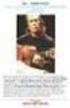 HP Photosmart A530 series Oδηγός χρήσης Τριών χρωμάτων 110 HP Photosmart A530 series HP Photosmart A530 series Οδηγός χρήσης Περιεχόµενα 1 Οδηγός χρήσης HP Photosmart A530 series...5 2 Έναρξη χρήσης Πώς
HP Photosmart A530 series Oδηγός χρήσης Τριών χρωμάτων 110 HP Photosmart A530 series HP Photosmart A530 series Οδηγός χρήσης Περιεχόµενα 1 Οδηγός χρήσης HP Photosmart A530 series...5 2 Έναρξη χρήσης Πώς
Εξωτερικές συσκευές Οδηγός χρήσης
 Εξωτερικές συσκευές Οδηγός χρήσης Copyright 2007 Hewlett-Packard Development Company, L.P. Οι πληροφορίες στο παρόν έγγραφο μπορεί να αλλάξουν χωρίς προειδοποίηση. Οι μοναδικές εγγυήσεις για προϊόντα και
Εξωτερικές συσκευές Οδηγός χρήσης Copyright 2007 Hewlett-Packard Development Company, L.P. Οι πληροφορίες στο παρόν έγγραφο μπορεί να αλλάξουν χωρίς προειδοποίηση. Οι μοναδικές εγγυήσεις για προϊόντα και
